Page 1
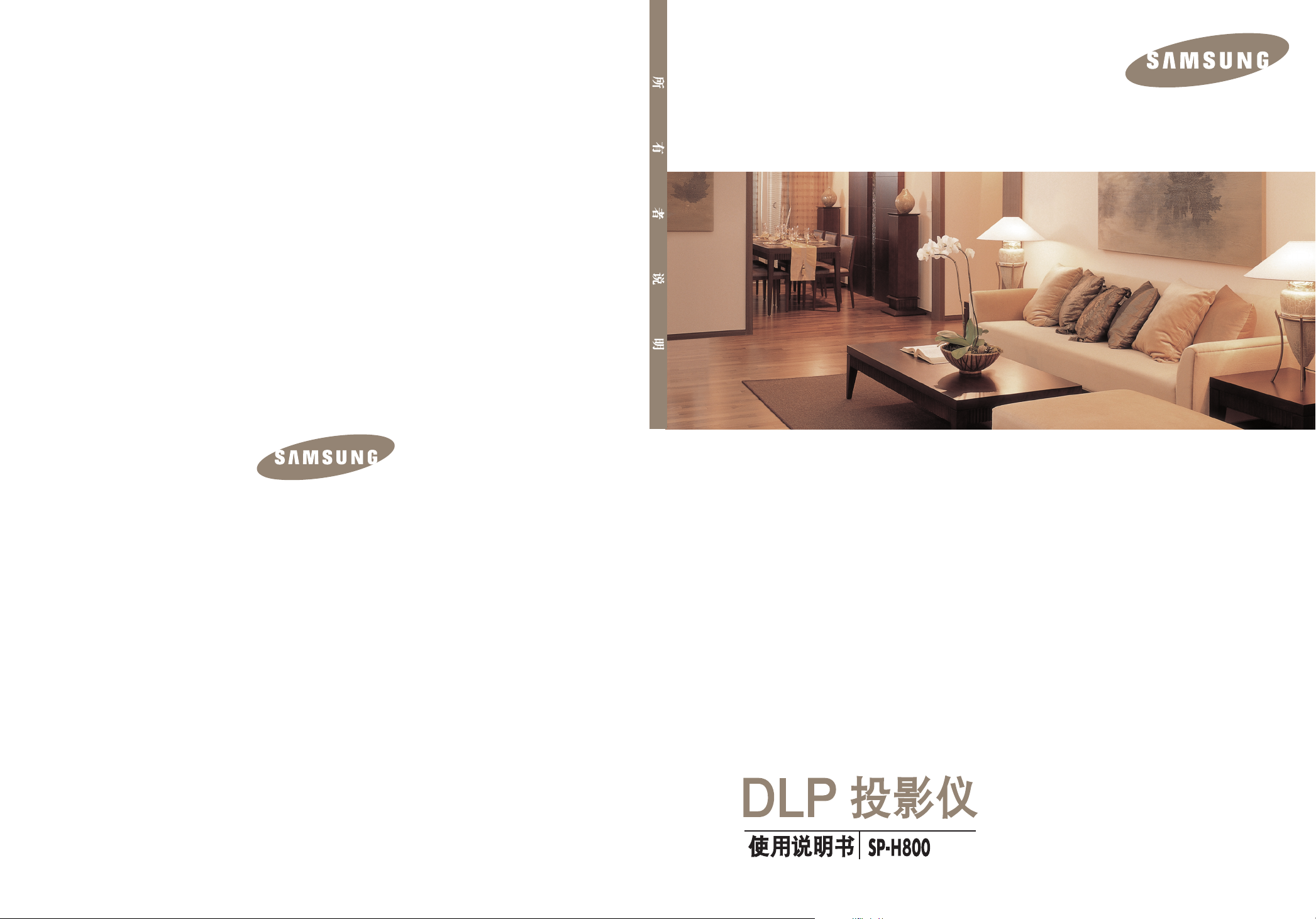
BP68-00430L-00
Page 2

目录
准准备备工工作作
功能和设计 .............................................. 4
Preparation
准准备备工工作作
目录
灯泡使用和替换的注意事项...................... 5
投影仪和附件
安装和基本调整
前/上面和附件 .................................... 8
背面和电缆 ...................................... 10
遥控器按钮 ...................................... 11
操作遥控器 ...................................... 12
安装 ................................................ 14
关闭电源 .......................................... 15
缩放和调焦 ...................................... 16
调整可调脚架水平 ............................ 17
使用镜头移动转盘 ............................ 18
屏幕大小和投影距离 ........................ 19
图图像像调调整整
选择画面模式 ........................................ 30
画面的自定义设置.................................. 31
更改颜色规格..........................................32
选择和调整色温...................................... 33
灰度校正 ................................................ 34
保存自定义画面设置 .............................. 35
设置 DNIe .............................................. 36
选择画面大小 ........................................ 37
画面位置调整..........................................39
选择降噪功能..........................................40
颜色控制 ................................................41
影片模式 ................................................ 42
过扫描 ....................................................43
设置黑色级别 ........................................ 44
静止画面 ................................................ 45
连连接接和和来来源源设设置置
连接前.................................................... 22
连接至视频设备
与录像机/摄录机/有线电视转频器连接
与DVD 连接 .................................... 24
与数字电视接收器连接 .................... 25
设置外部输入来源.................................. 26
命名外部连接 ........................................ 27
.. 23
设设置置
反转/翻转投射的图像 ............................ 48
灯光设置 ................................................ 49
调整垂直梯形失真.................................. 50
测试图案 ................................................ 51
恢复出厂默认设置.................................. 52
信息........................................................ 53
设置 LED................................................ 54
2
Page 3
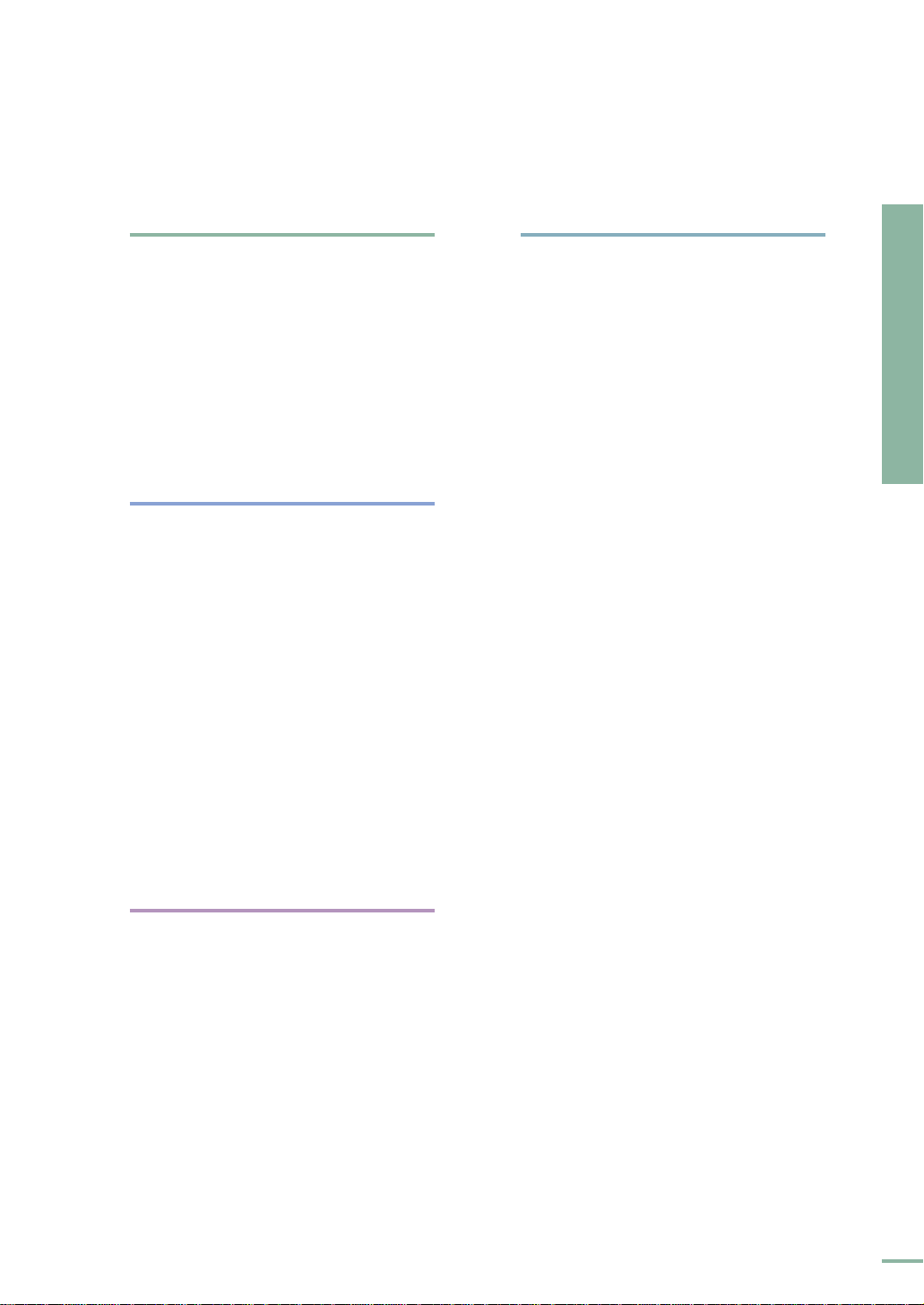
菜菜单单选选项项
其其它它信信息息
设置语言 ................................................ 56
设置菜单位置 ........................................ 57
设置半透明菜单...................................... 58
设置菜单显示时间.................................. 59
选择快速菜单 ........................................ 60
连连接接至至 PPCC
与 PC 连接前.......................................... 62
设置 PC 环境.......................................... 63
连接至 PC ..............................................64
自动画面调整 ........................................ 66
频率调整 ................................................ 67
用相位调整进行微调 .............................. 68
缩放屏幕 ................................................ 69
重置 PC.................................................. 70
存放和维护 ............................................ 76
购买可选部件 ........................................ 77
词汇表.................................................... 78
屏幕菜单结构 ........................................ 80
灯泡更换 ................................................ 83
RS-232C 连接和控制 ............................ 84
规格........................................................ 86
遥控器规格 ............................................ 87
Preparation
准准备备工工作作
目录
故故障障排排除除
联系维修人员之前.................................. 72
3
Page 4
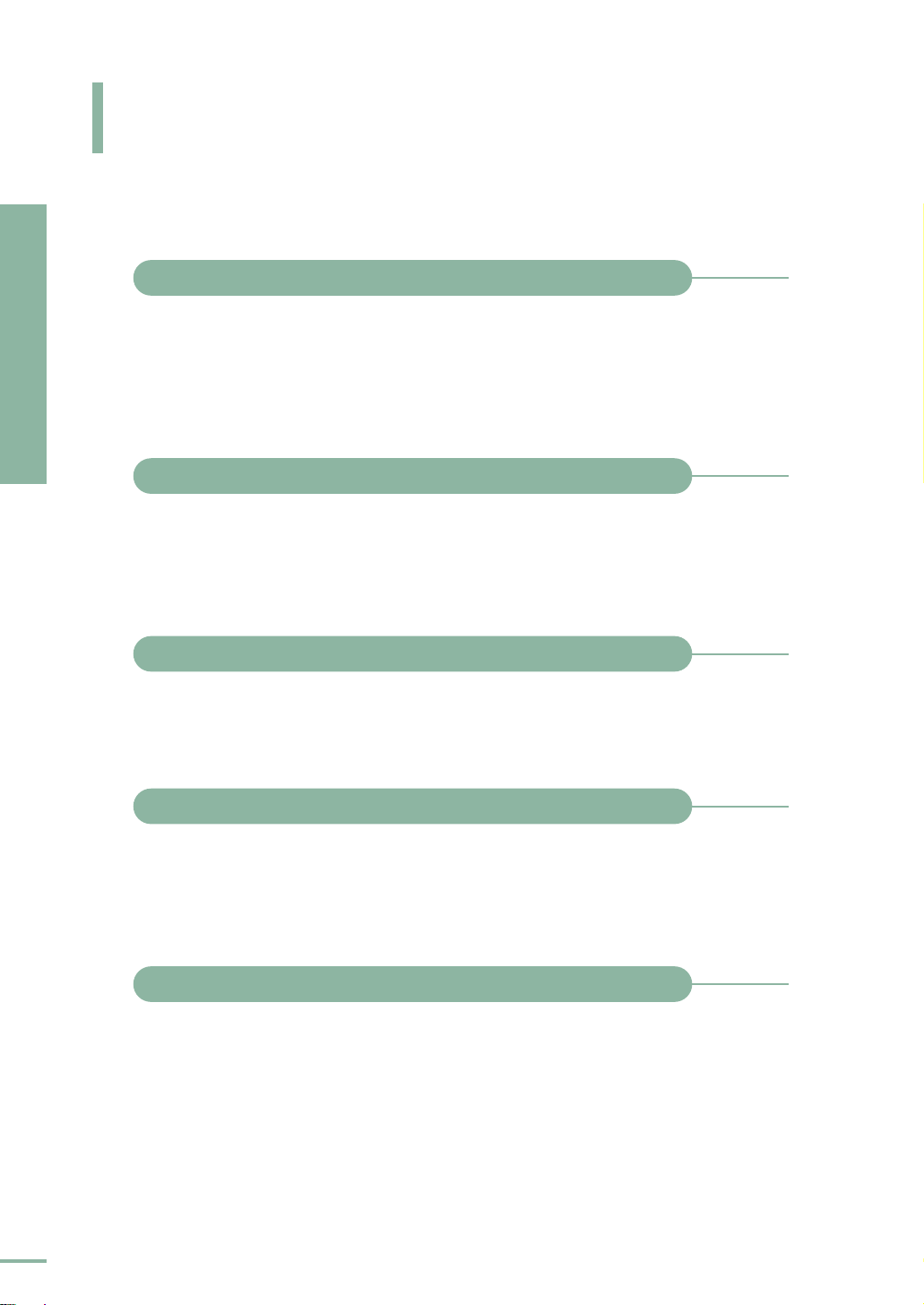
功能和设计
准准备备工工作作
功能和设计
采用高级 DLP 技术的光学引擎
■
采用像素分辨率为 1280x720 的 DLP HD2+ 和 DC3 DMD 面板。
■
用于减少数字伪影的 5X 速色轮。
■
用于改善亮度的 250W 灯泡。
逼真的色彩
■
注重改善色彩的高质画面调整 - 本设备致力于实现符合视频产品
广播级标准的色彩系。
最小化的风扇噪声和灯光泄漏
■
气流和风扇安装结构经过优化后,将风扇噪声和灯光泄漏降低到
最小。
多种输入端口
■
五种类型的输入端口,包括一个 DVI-D(兼容HDCP)端口,
用于增强与外设连接的两个分量输入端口。
用户调整
■
本设备允许对每个输入端口进行调整。
■
设备的参考图案可用于定位和调整。
■
为便于用户在黑暗环境中使用,遥控器上提供有背光灯。
4
Page 5
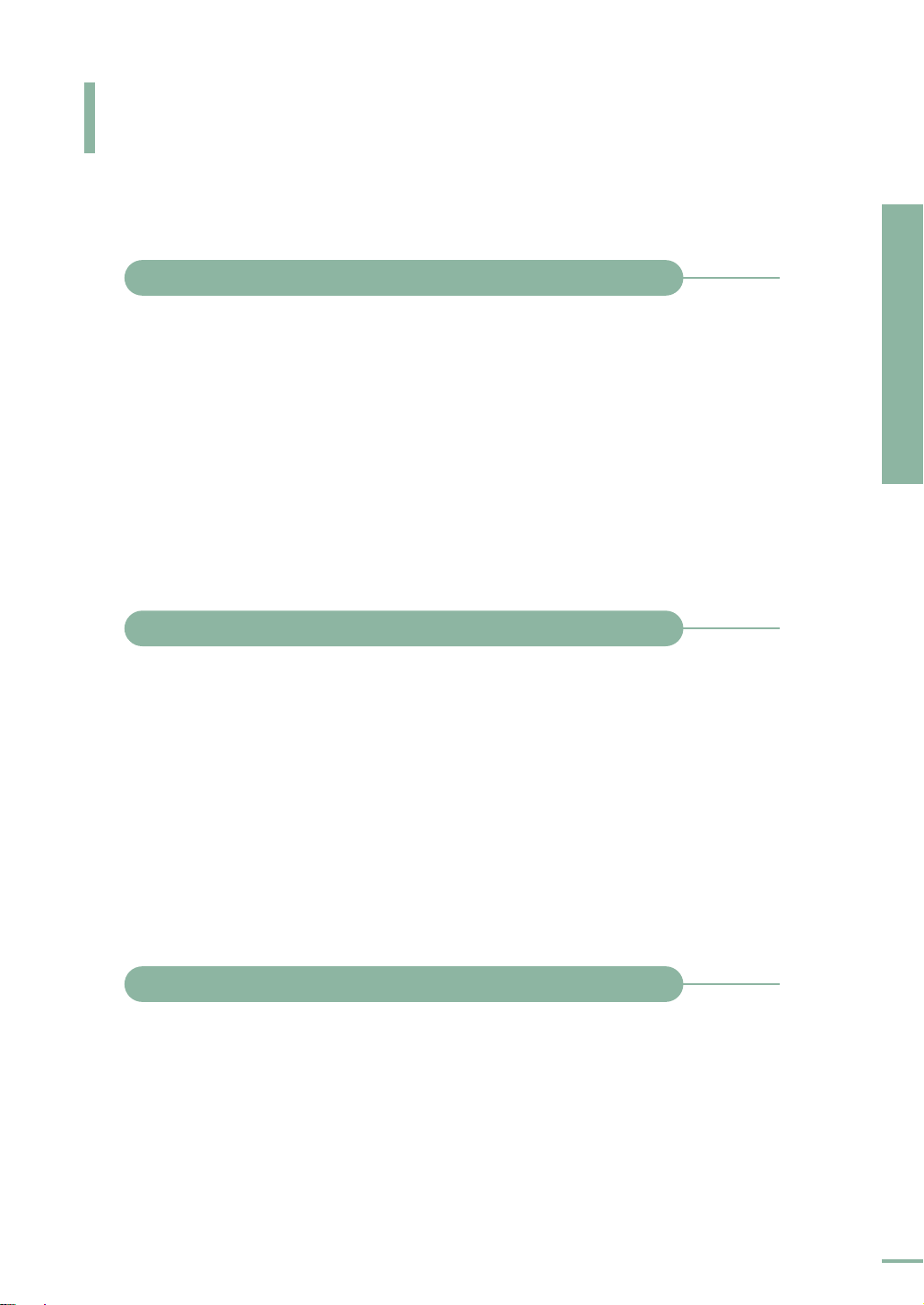
灯泡使用和替换的注意事项
投影仪灯泡
■
投影机灯泡是消耗品,其使用寿命和性能由运行条件(如使用时
间和环境)决定。在灯泡使用寿命结束前,需要定期更换,这样
可避免性能突然降低或功能不正常。
■
在购买产品后的 90 天内或 300 小时产品使用时间内,如果由于有
缺陷的灯泡导致问题,用户可享受免费服务。
■
您可以通过按遥控器的“INFO”(信息)按钮检查灯泡的使用时间。
灯泡更换的注意事项
■
更换灯泡前拔去电源线。
■
投影仪的内部非常热。投影仪关机后应至少冷却一小时。
■
若要购买替换用的灯泡,请联系经销商。(来自灯泡的紫外线会损
伤眼睛。)
■
在更换或维修前关闭灯泡的电源。(由于高压,灯泡可能会爆炸。)
■
在处理灯泡时要小心,因为如果灯泡破碎,则任何玻璃碎片都可
能对您造成伤害。有关使用过程的详细信息,请参考第 83 页的
“更换灯泡”。
准准备备工工作作
灯泡使用和替换的注意事项
灯泡使用的注意事项
■
该投影仪会产生强光。请勿直视光源。
小心: 灯泡发出的紫外线可能伤害您的视力。
■
在操作时不要触摸通风孔。该处可能非常热。
■
勿将设备暴露在雨中或潮湿环境中。
5
Page 6

6
Page 7
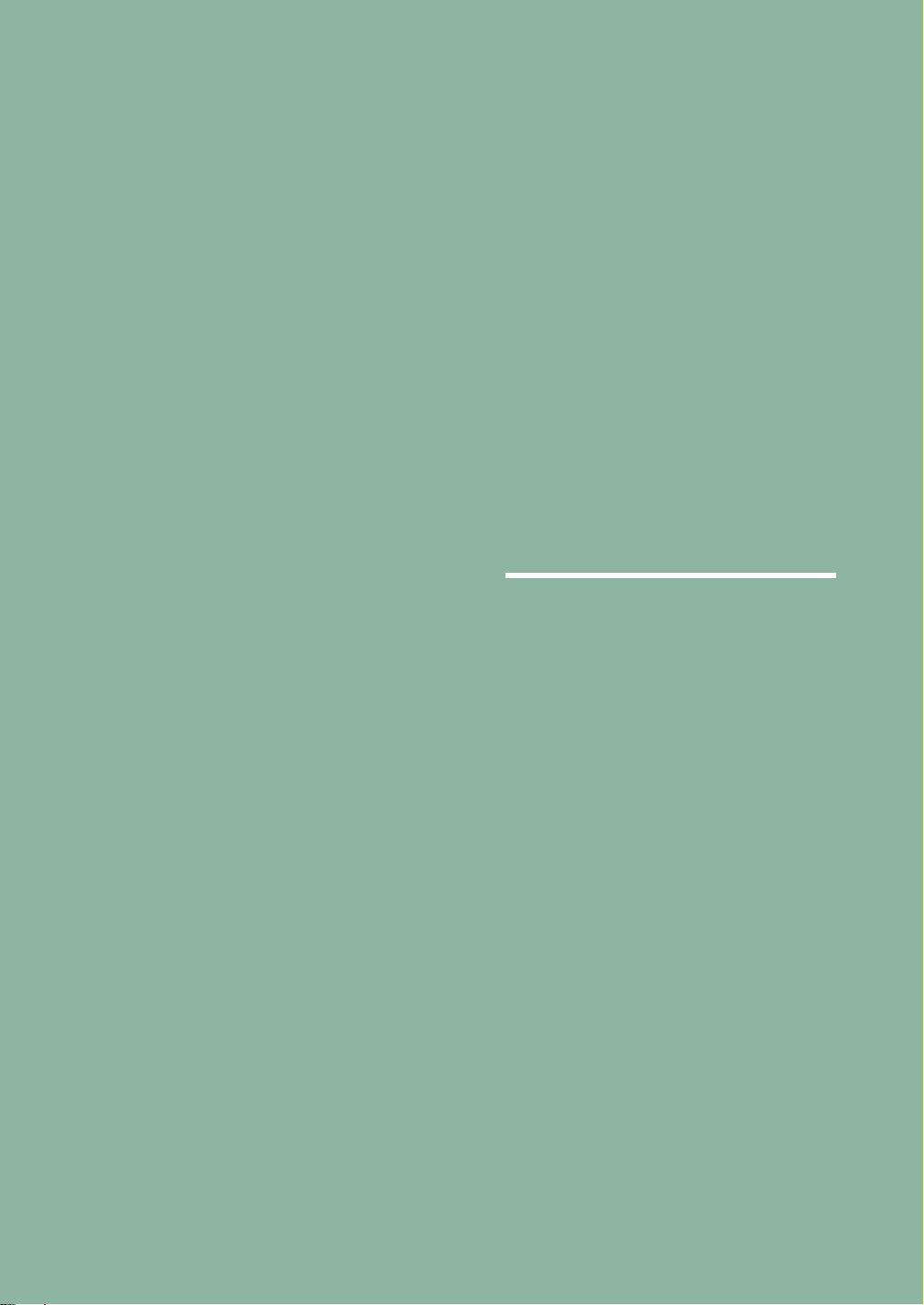
视 觉 现 实
准备工作
投影仪和附件
安装和基本调整
.............................. 8
........................ 14
7
Page 8
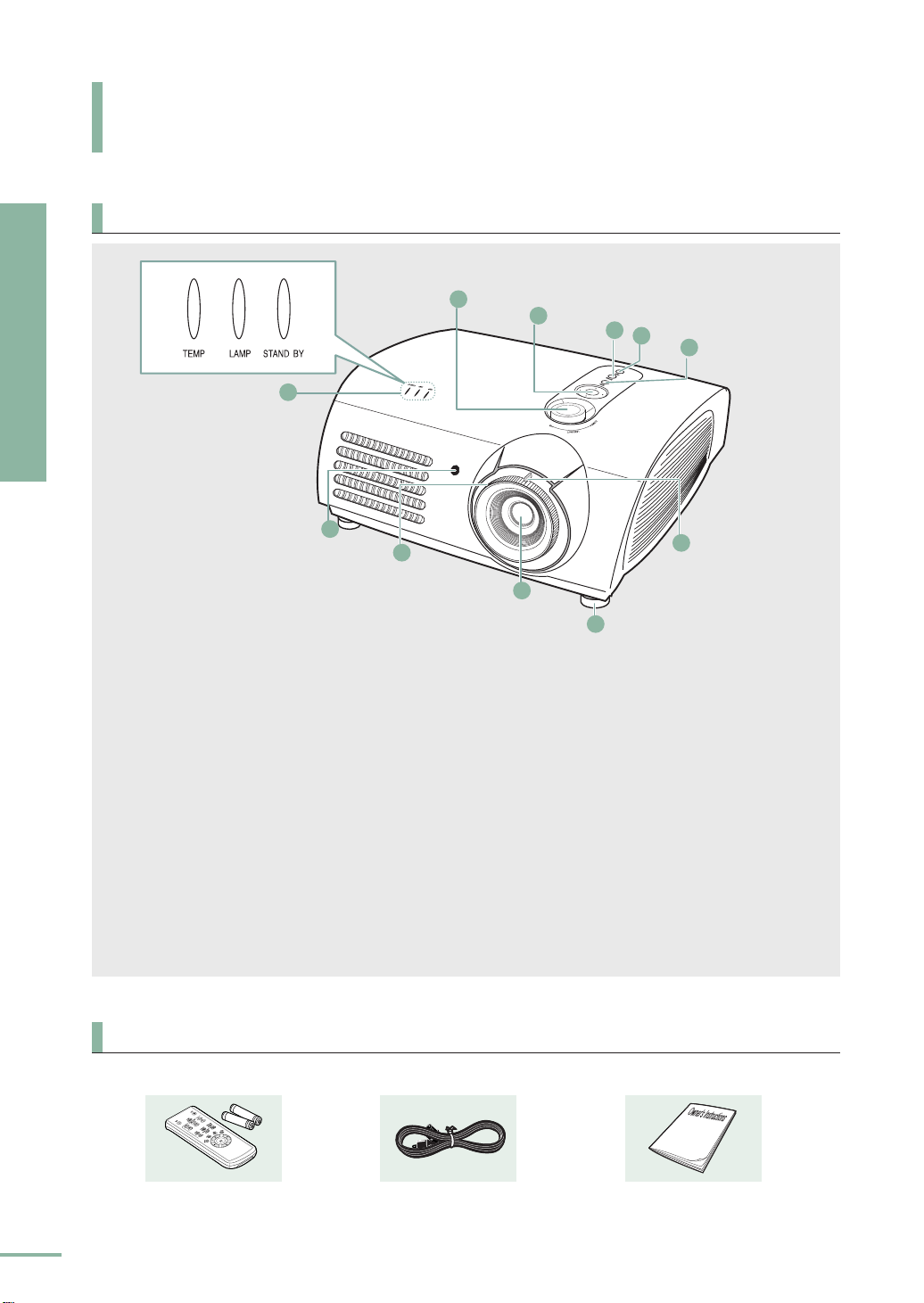
投影仪和附件
前/上面和附件
前/上面
准准备备工工作作
投影仪和附件
1
2
1 指示灯
TEMP
-
-
-
细节请参阅第 9 页。
2 遥控器信号接收器
3 调焦环
用于焦距调整。
4 镜头
5 可调脚架
通过上下移动可调脚架您可以调整屏幕位置。
6 缩放旋钮
用于放大或缩小图像尺寸。
(温度,红色 LED)
LAMP
(灯泡,蓝色 LED)
STAND BY
(待机,蓝色 LED)
11
3
10
4
7 MENU
使用此按钮进入或退出菜单,或在菜单中向
前移动。
8 POWER
用于打开或关闭投影仪。
9 SOURCE
用于选择外部来源的输入信号。
10 选择和移动按钮
使用此按钮移动到或选择菜单中的项。
11 Lenz 调整
您可在镜头允许范围内上下调动屏幕图像。
(菜单)
(电源)
(来源)
9
8
7
6
5
附件
遥控器/2 节电池
8
电源线 使用说明书
Page 9
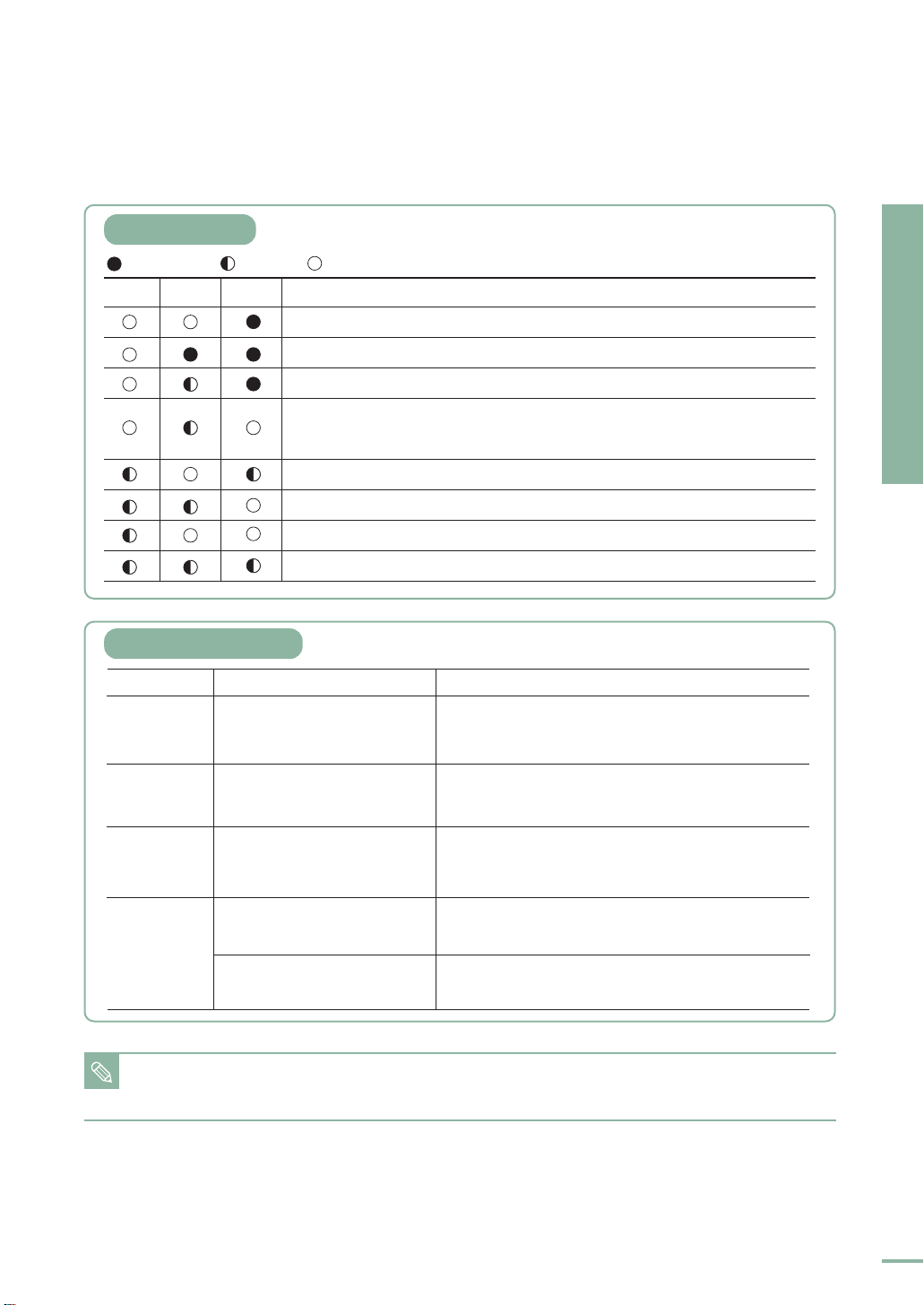
指指示示灯灯信信息息
已打开
:
待机灯泡温度
闪烁
:
已关闭
:
信息
POWER
POWER
(电源) 按钮,屏幕将在 30 秒内显示。
(电源) 按钮后投影机准备运行时,出现此状态。
如果您按下遥控器或投影仪上的
投影仪处于正常操作状态。
在按投影机或遥控器上的
POWER
按下
(持续大约 1 分 30 秒)
如果投影仪内的冷却风扇未处于正常运转状态,请参阅下面的方法 1。
如果保护灯泡装置的灯罩未正确关闭,请参阅下面的方法 2。
若投影仪内的温度超过控制极限,电源将自动关闭。请参阅方法 3。
如果超过灯泡使用寿命或发现灯泡存在问题,请参阅下面的方法 4。
(电源)按钮关闭投影仪,冷却系统将继续运转以冷却投影仪内部。
消消除除指指示示灯灯问问题题
分类 状态 方法
方法 1
方法 2
当冷却风扇系统未处于正常运转
状态时。
保护灯泡装置的灯罩未正确关闭
或传感器系统未正常运转时。
即使在断开电源线,重新连上电源线,然后再次打开
投影机后,此症状仍存在,请与产品供应商或维修中
心联系。
检查投影仪底部的螺钉。如果未发现任何问题,请联
系附近的经销商或维修人员。
准准备备工工作作
投影仪和附件
方法 3
方法 4
本投影仪使用冷却风扇系统来防止设备过热。
冷却风扇的运转可能会产生噪声,但不会影响产品性能。对噪声问题不提供更换或退款。
注
当投影仪内部的温度过高时。 请按照本手册的安装说明调整投影仪的位置并在重启
前冷却投影仪。如果问题依然存在,则联系附近的经
销商或维修人员。
异常断电或在关闭投影仪后立即
重启机器后灯泡出现故障。
当画面屏幕的亮度降低或图像质
量下降时。
关闭电源,等待一段足够长的冷却时间,然后打开电
源运行投影机。
通过信息检查灯泡已使用了多长时间,并联系附近的
经销商或维修人员来更换灯泡。
9
Page 10
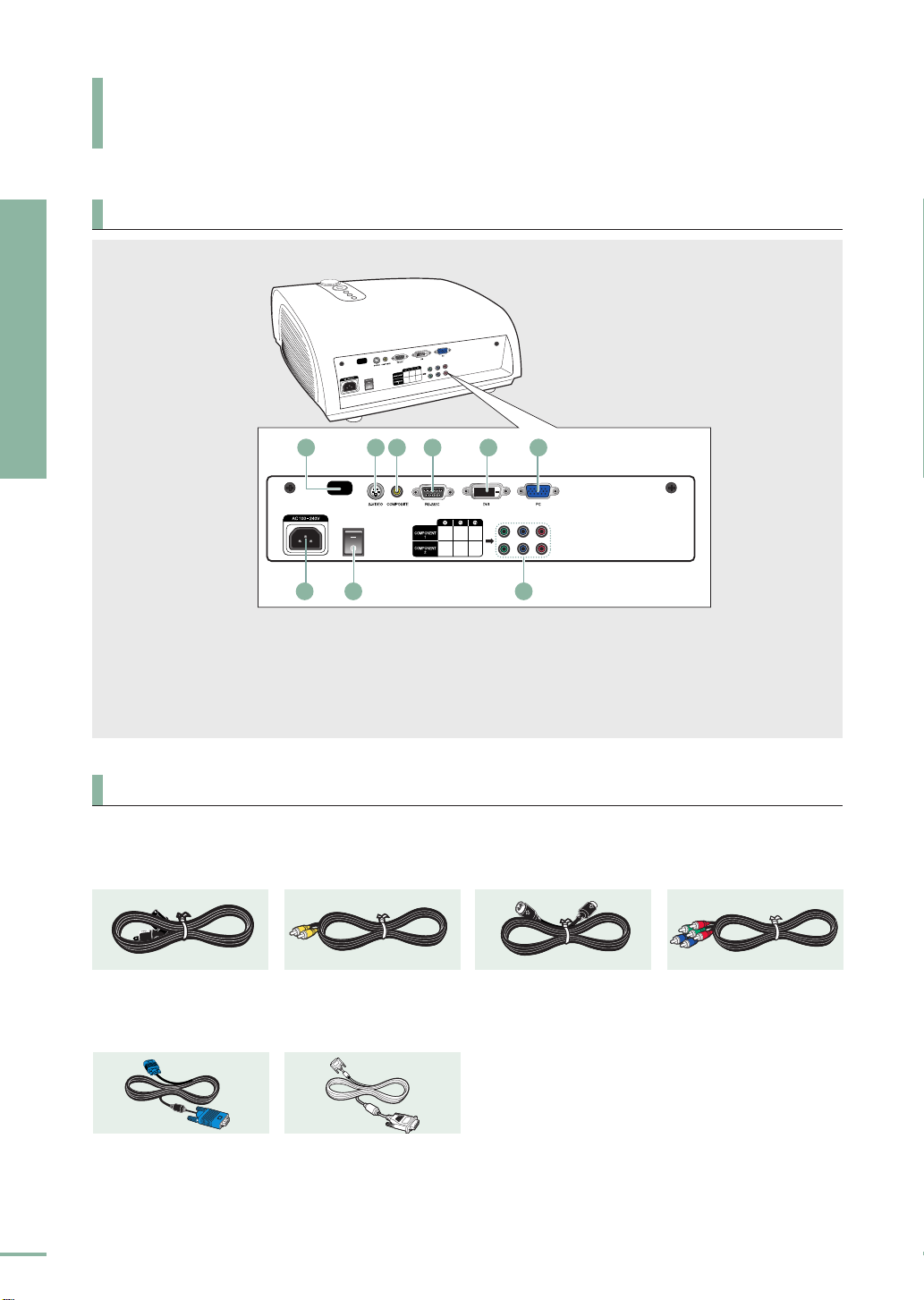
Preparation
准准备备工工作作
投影仪和附件
背面和电缆
背面
投影仪和附件
1 遥控器信号接收器
2 S 端子输入端口
3 复合电视信号输入端口
电缆
电源线
与墙上插座 ∏ 连接。
1 2 3 4 5
7
4 RS-232C 端口
5 DVI 输入端口
6 PC 输入端口
视频(复合电视信号)
电缆
与连接端口 ˇ 连接。
6
98
S 端子电缆
与连接端口 ´ 连接。
7 AC 电源输入
8 电源开关
9 分量输入端口
分量输入电缆
与连接端口 ’ 连接。
10
PC 视频电缆
与连接端口 Ø 连接。
DVI-D 电缆
与连接端口 ˆ 连接。
Page 11
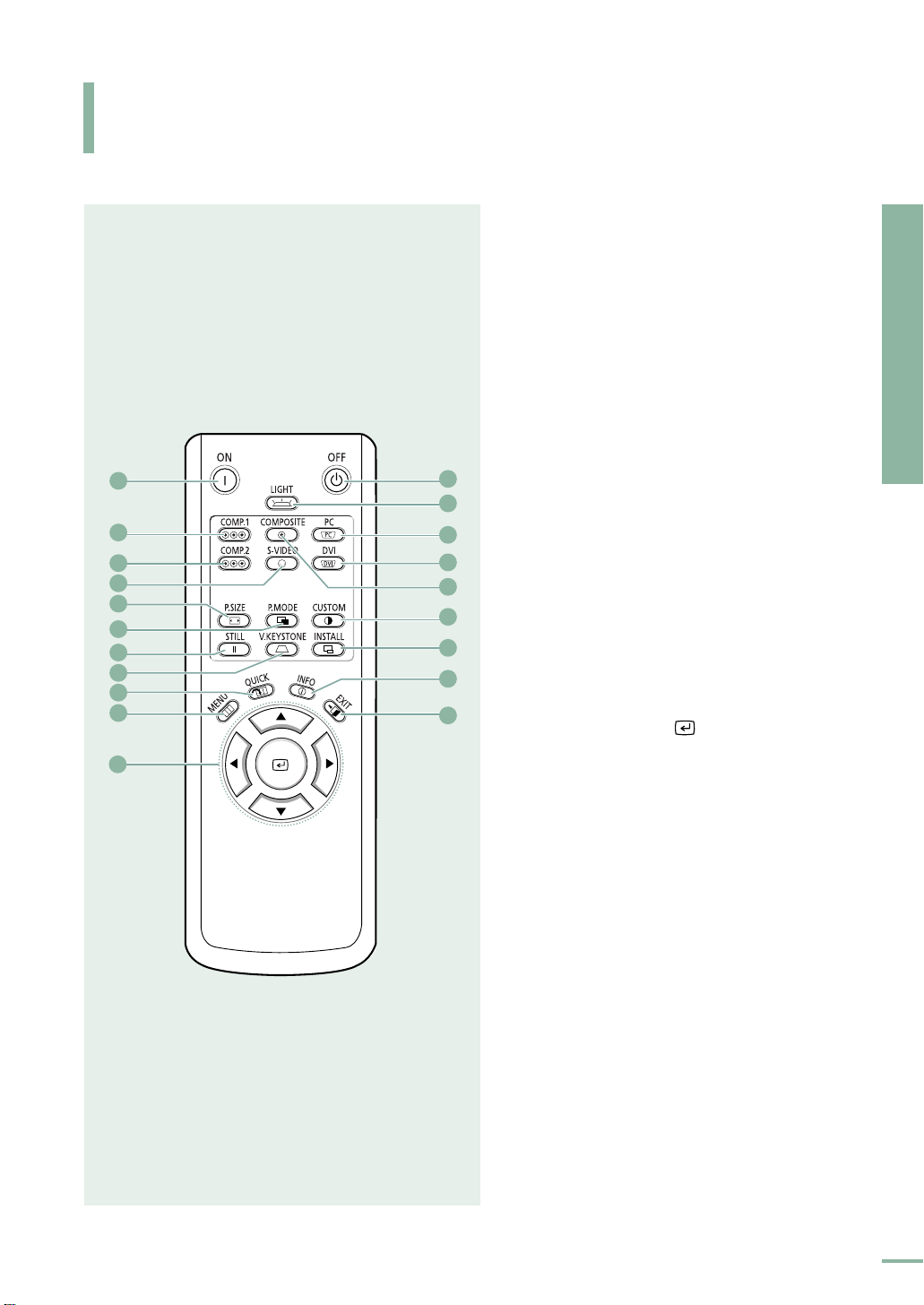
投影仪和附件
遥控器按钮
1 ON
2 COMP.1
3 COMP.2
4 S-VIDEO
5 P.SIZE
6 P.MODE
1
2
3
4
5
6
7
8
9
10
11
12
13
14
15
16
17
18
19
20
7 STILL
8 V.KEYSTONE
9 QUICK
10 MENU
11
12 OFF
13 LIGHT
14 PC
15 DVI
16 COMPOSITE
17 CUSTOM
18 INSTALL
19 INFO
20 EXIT
(打开)
用于打开投影仪。
(分量输入1)(第 24~27 页)
用于切换至“分量输入 1 模式”。
(分量输入2)(第 24~27 页)
用于切换至“分量输入 2 模式”。
(S 端子)(第 23,26 页)
用于切换至“S 端子模式”。
(画面大小)(第 37 页)
用于调整画面屏幕大小。
(画面模式)(第 30 页)
用于选择“画面模式”。
(静止)(第 45 页)
用于观看静止图像。
(垂直梯形失真调整)
(第 50 页)
可以使用此功能对图像进行梯形失真调
整。
(快速)(第 60 页)
使用快速选择前一菜单。
(菜单)
用于显示“菜单屏幕”。
œ √…†(移动)/ (选择)
用于移动或选择每一菜单项。
(关闭)
用于关闭投影仪。
(灯光)(第 13 页)
用于在黑暗的房间里操作遥控器。
(第 25, 64, 66~70 页)
用于切换至“PC 模式”。
(第 25, 64 页)
用于切换至“DVI 模式”。
(复合电视信号)
(第 23,26 页)
用于切换至“复合电视信号模式”。
(自定义)(第 31 页)
用于选择“画面用户调整模式”。
(安装)(第 48 页)
用于反转或翻转投影图像。
(信息)(第 53 页)
用于检查来源信号、画面设置。
PC 屏幕调整和指示灯使用寿命。
(退出)
用于退出“菜单屏幕”。
Preparation
准准备备工工作作
投影仪和附件
11
Page 12

Preparation
准准备备工工作作
投影仪和附件
操作遥控器
操作移动/选择按钮
投影仪和附件
或移至上面的菜单项。
安装遥控器电池
11..
按后盖 部分,将后盖拆下。
22..
对照正负级,装入两节 AAA 大小 1.5V 的
电池。
33..
关闭后盖。
移动菜单项(下移)移动菜单项(上移)
选择当前设置。设置“调整”(左移),
设置“调整”(右移),
或移至下面的菜单项。
12
Page 13

可以接收遥控器信号的范围和角度
距投影仪 7~10 米,并处于 30° 角内遥控
器有效。
■
请将旧电池置于儿童触及不到的地方,并
注意
妥善处理。
■
不要将新旧电池混合使用。要同时更换两
节电池。
■
如果投影仪长期不使用,请拆下电池。
在黑暗地方使用遥控器(灯光)
Preparation
准准备备工工作作
投影仪和附件
按住遥控器上
LLIIGGHHTT
按钮,持续 5 秒。
遥控器的各个按钮将持续亮大约 5 秒,
随后自动关闭。
灯光
13
Page 14
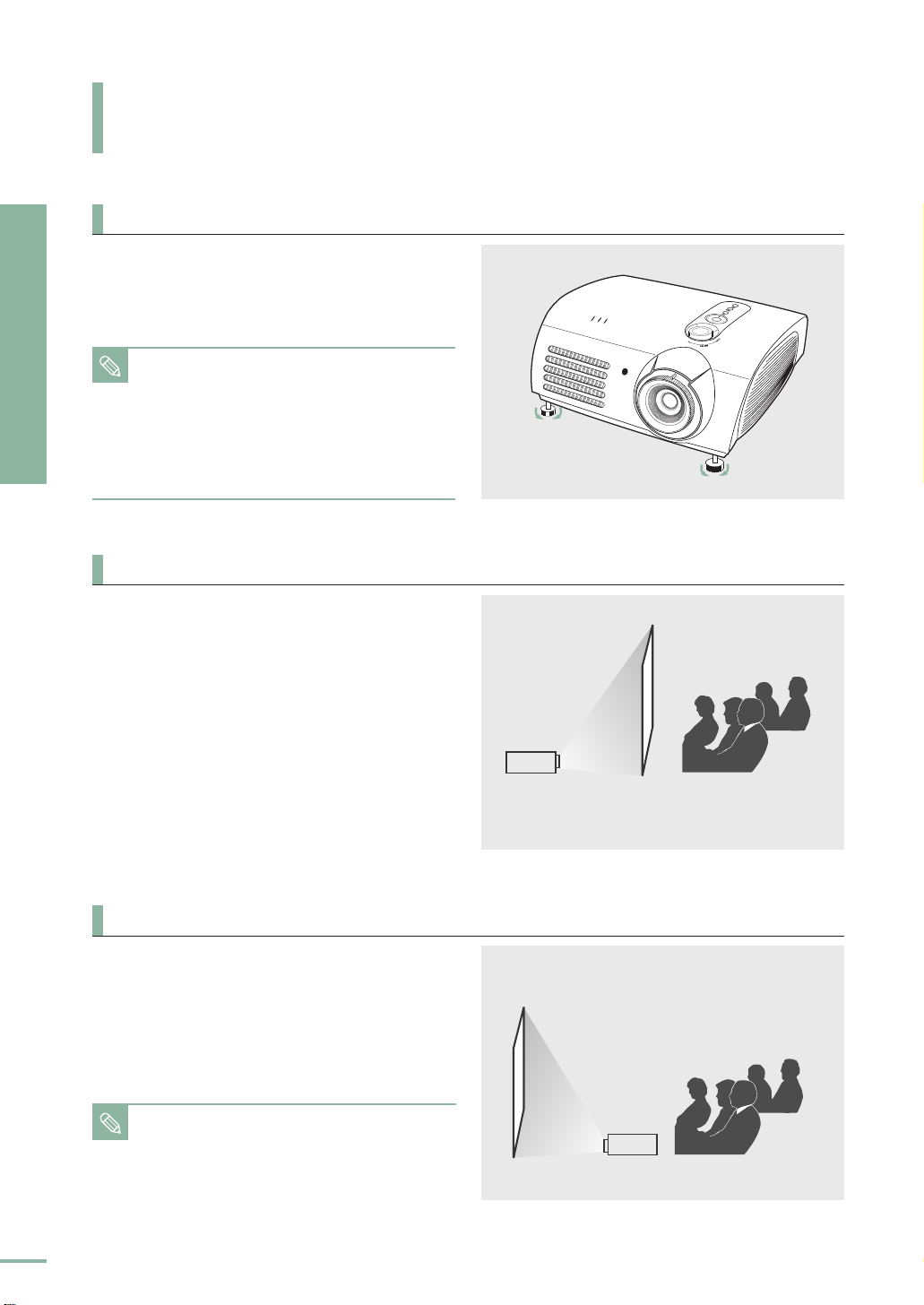
安装投影仪,使投影与屏幕垂直。
Preparation
准准备备工工作作
安装和基本调整
安装半透明的屏幕,以将投影仪安装在屏
幕背面。半透明屏幕上显示的是水平反转
后的图像。水平旋转(从投影仪投影的)
图像。(第 48 页)
安装和基本调整
安装
安装投影仪
■
对准屏幕,调整好镜头焦距。如果安装时
投影仪未与屏幕垂直,显示的图像将呈梯
注注
形。
■
不要将屏幕安装在明亮的地方,以免看不
清屏幕。
■
如果投影仪安装在明亮的地方,则降低房
间亮度。
在屏幕背面安装投影仪
14
在屏幕前面安装投影仪
在观众那一面安装投影仪。
■
可以将投影仪安装在屏幕前后的天花板
上。
注注
■
要将投影仪安装在天花板上,请与经销商
联系。
Page 15
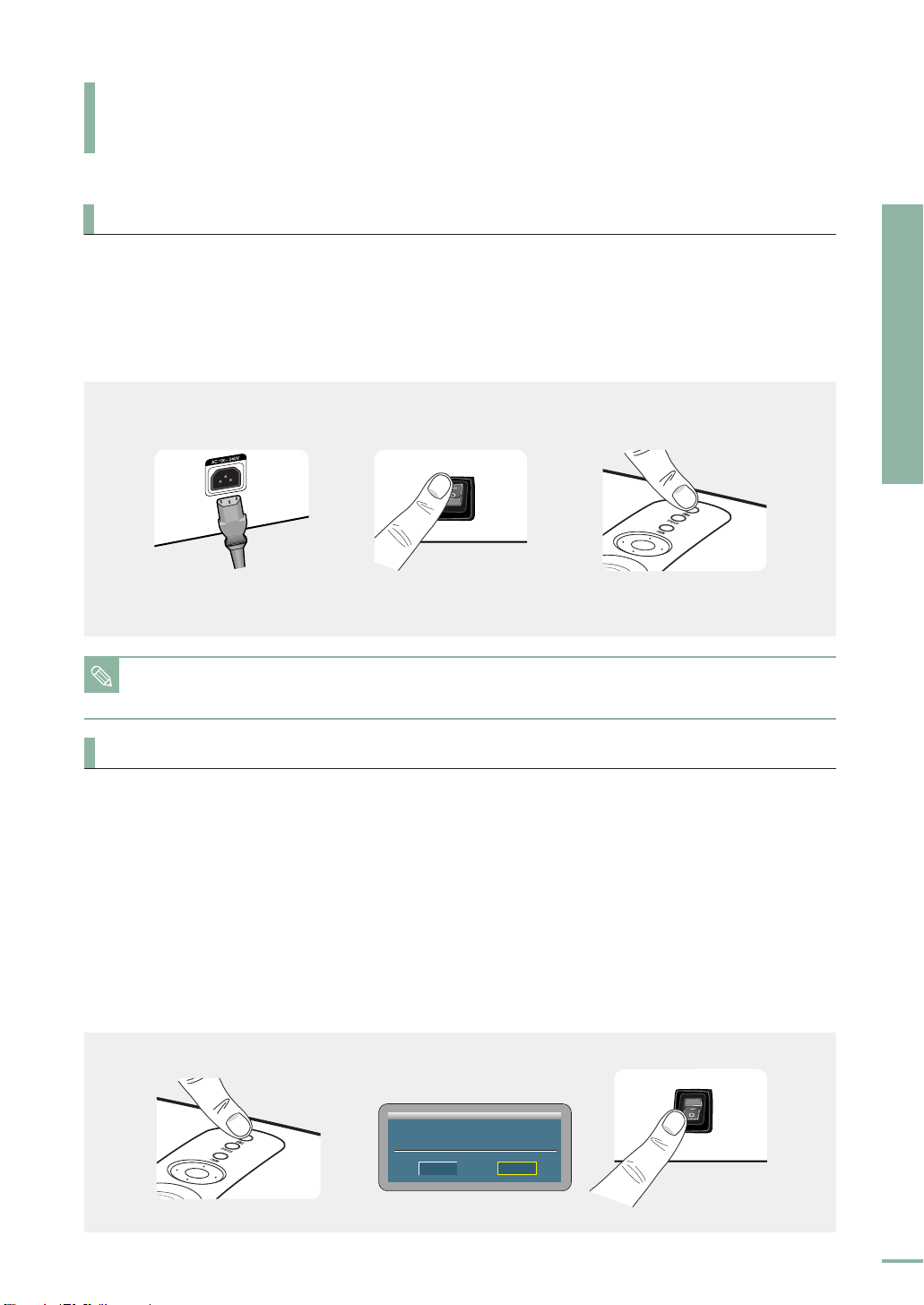
安装和基本调整
关闭电源
打开投影仪
11..
将电源线插头插入投影仪背面的电源接线端。
22..
按住投影仪背面的电源开关,并将其推向“
-
”级。
Preparation
准准备备工工作作
33..
按投影仪上的
44..
一张图片将在屏幕上显示出来,显示时间大约为 30 秒。
■
关闭投影仪时,冷却风扇将在 1 分 30 秒内停止。
■
冷却风扇停止后,将电源开关推向“O”,并拔下电源线插头。
注注
PPOOWWEERR
(电源)按钮,或者按遥控器上的
22 3311
关闭电源
11..
按投影仪上的
22..
选择屏幕上显示的
PPOOWWEERR
OOKK
(电源) 按钮,或按遥控器上的
(确定) 按钮。
OONN
(打开)按钮。
OOFFFF
(关闭) 按钮。
安装和基本调整
33..
在冷却时间内(大约一分半钟),不要从墙上插座上拔下电源线,不要按投影机背面
电源开关的“O”一侧。冷却不足会减少产品的使用寿命。在冷却时间内,投影机
主体上的
44..
在冷却操作成功完成后,投影机主体上的
BBYY
待机 耗电量。
LLAAMMPP
(待机) 运行 LED 打开。按投影机背面的电源开关的“O”一端可最大限度减少
(灯泡) 运行 LED 闪烁。
22 3311
是否关闭电源?
确定
LLAAMMPP
(灯泡) 运行 LED 关闭,
取消
SSTTAANNDD
15
Page 16
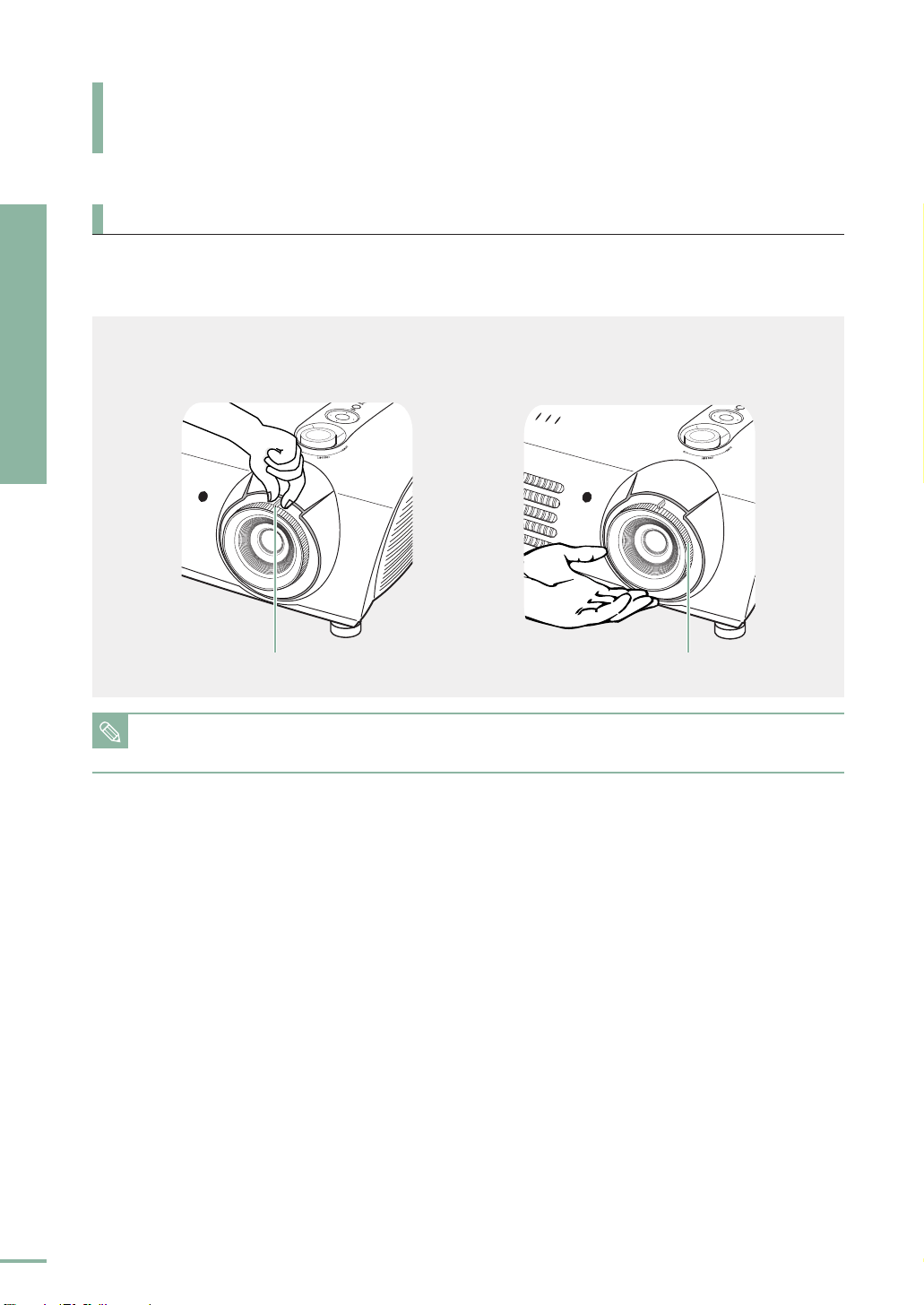
11..
Preparation
准准备备工工作作
安装和基本调整
22..
安装和基本调整
缩放和调焦
使用缩放旋钮和调焦环
可以使用“缩放旋钮”,在允许的缩放范围内调整图像大小。
使用“调焦环”调整屏幕上画面焦距。
11 22
缩放旋钮
如果投影仪安装距离小于推荐距离,焦距会显得模糊不清。(第 19 页)
注注
调焦环
16
Page 17
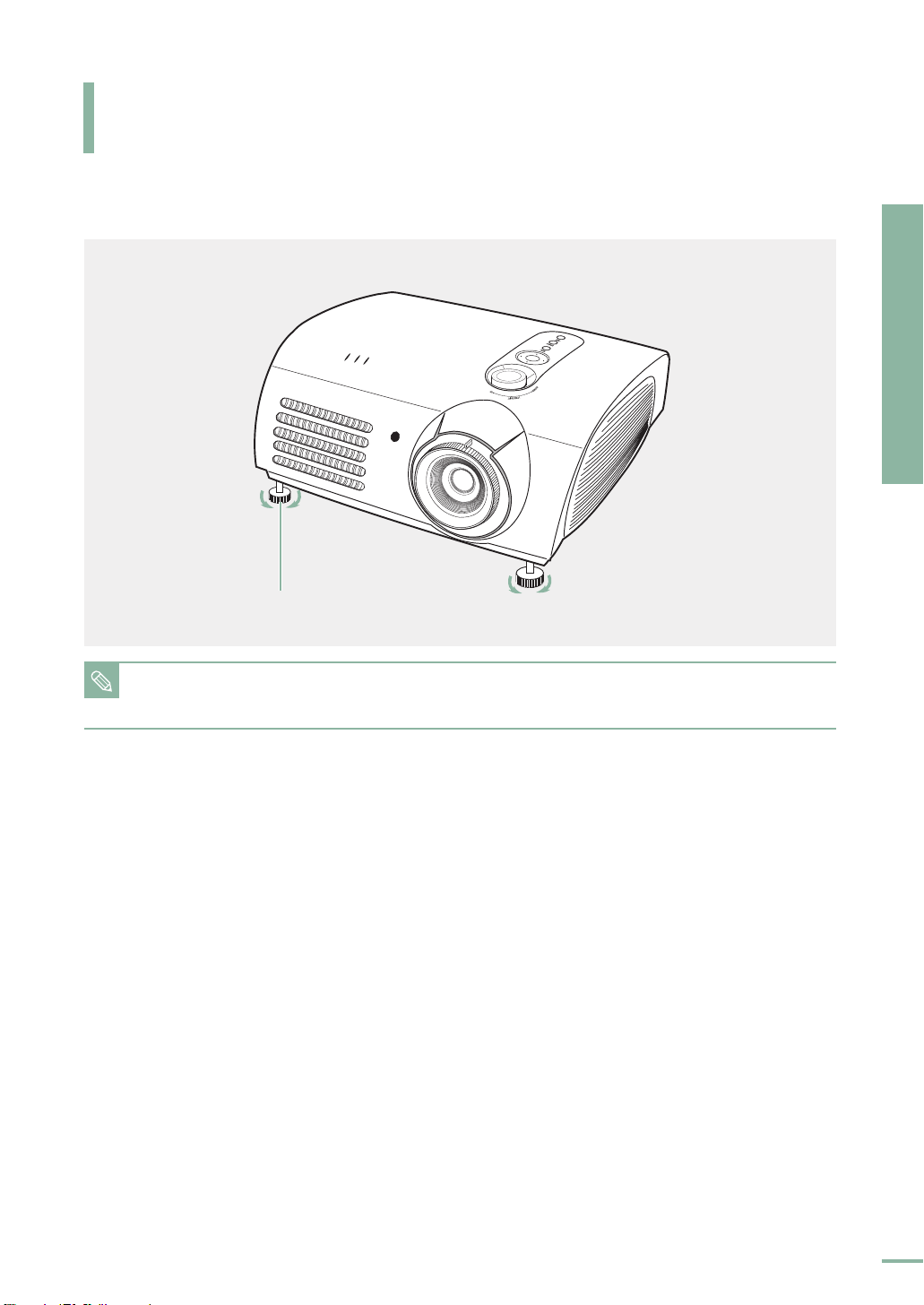
安装和基本调整
调整可调脚架水平
为了水平放置投影仪,可调节投影仪的“可调脚架”。
可调脚架
Preparation
准准备备工工作作
安装和基本调整
■
可以将投影仪水平上调 5 度。
■
根据投影仪的位置,画面可能会出现梯形失真。(第 50 页)
注注
17
Page 18
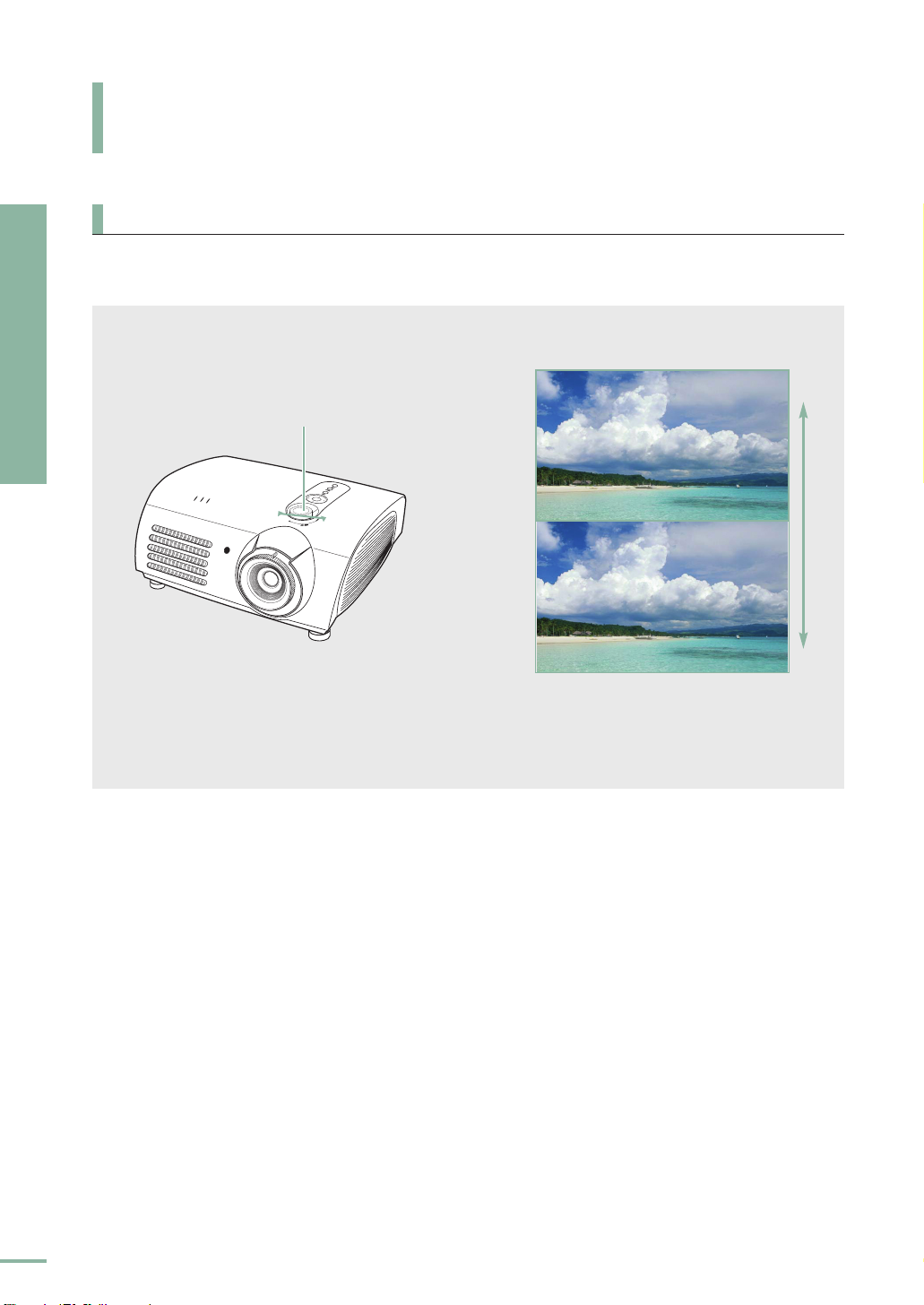
用手指拨动投影仪顶面上的“镜头移动转盘”,可以在镜头范围内上下移动投影在屏幕
Preparation
准准备备工工作作
安装和基本调整
上的画面。
安装和基本调整
使用镜头移动转盘
使用镜头移动转盘
镜头移动转盘
上
下
18
Page 19
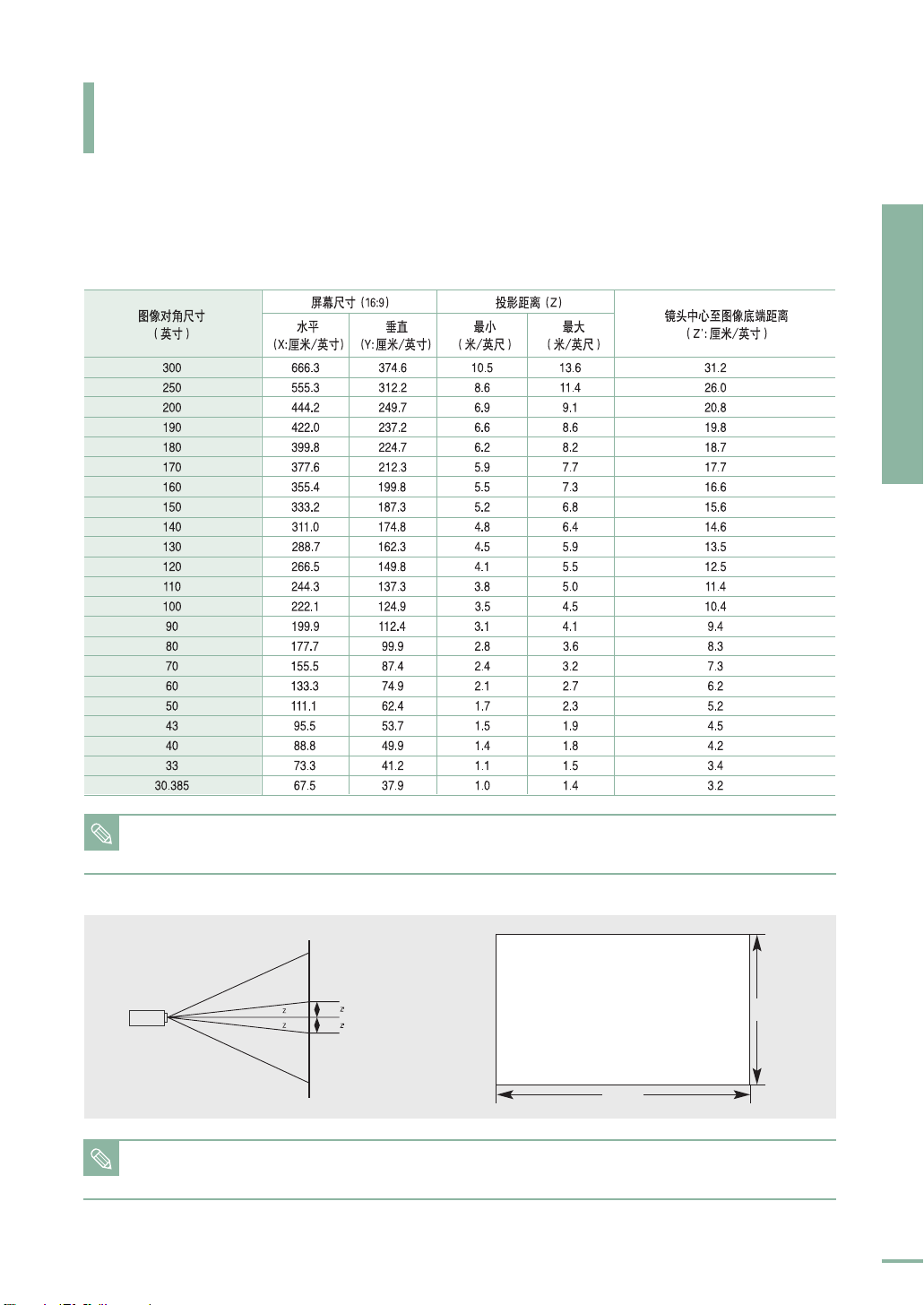
安装和基本调整
屏幕大小和投影距离
将投影仪安装在水平平面上,使用可调脚架调节投影仪水平,使画面质量达至最佳。如
果图像不清楚,使用“缩放旋钮”或“调焦环”进行调整,或者前后移动投影仪。
Preparation
准准备备工工作作
安装和基本调整
使用此投影仪时,最好使用 80 到 150 英寸大小的屏幕,以使显示的图像质量最佳。
注注
屏幕
屏幕
X
■
Z :
投影距离
■
Z'
注注
: 镜头中心至图像底端距离
Y
19
Page 20
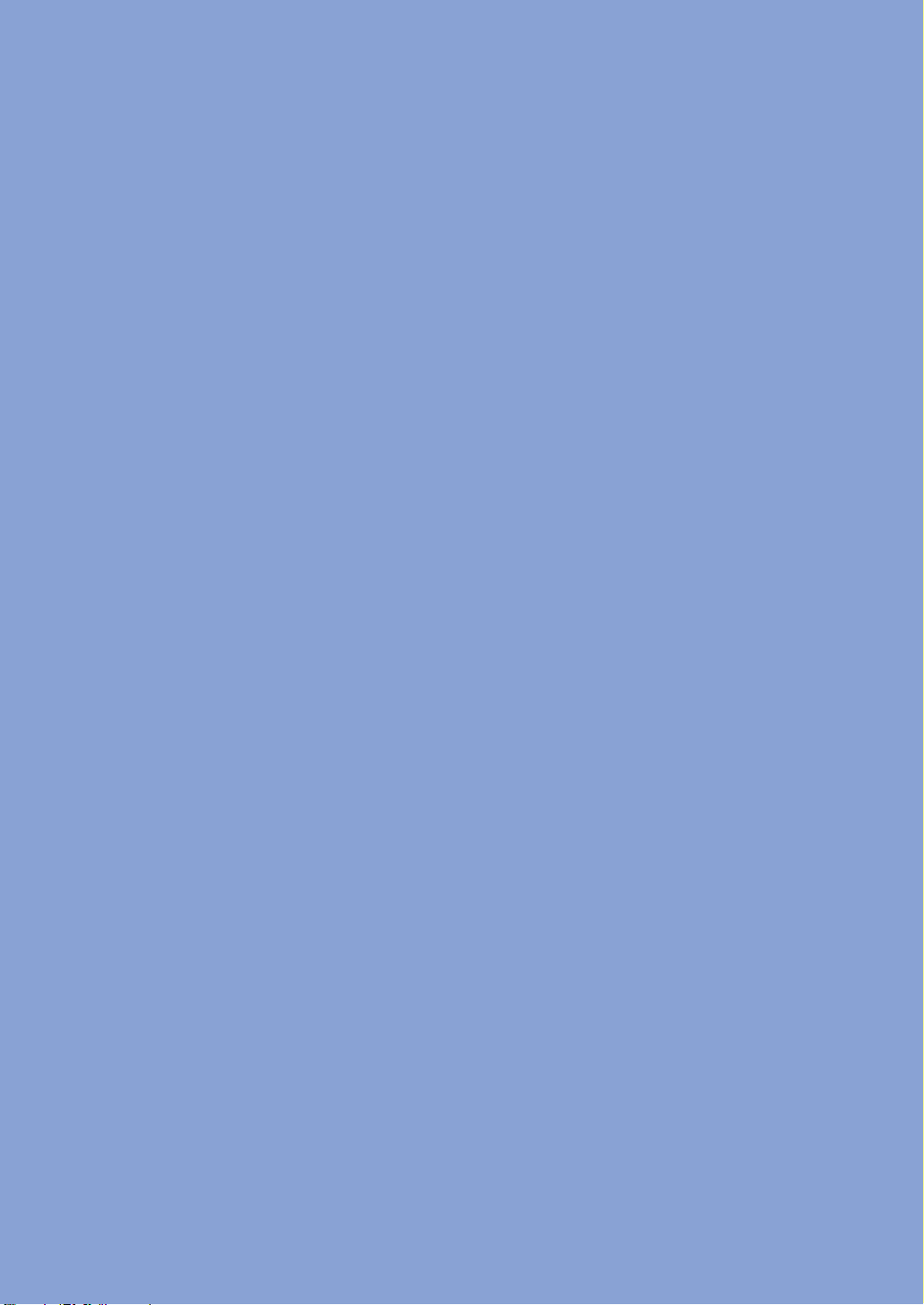
20
Page 21

视 觉 现 实
连接和来源设置
连接前
连接至视频设备
设置外部输入来源
命名外部连接
...................................... 22
............................ 27
........................ 23
.................... 26
21
Page 22
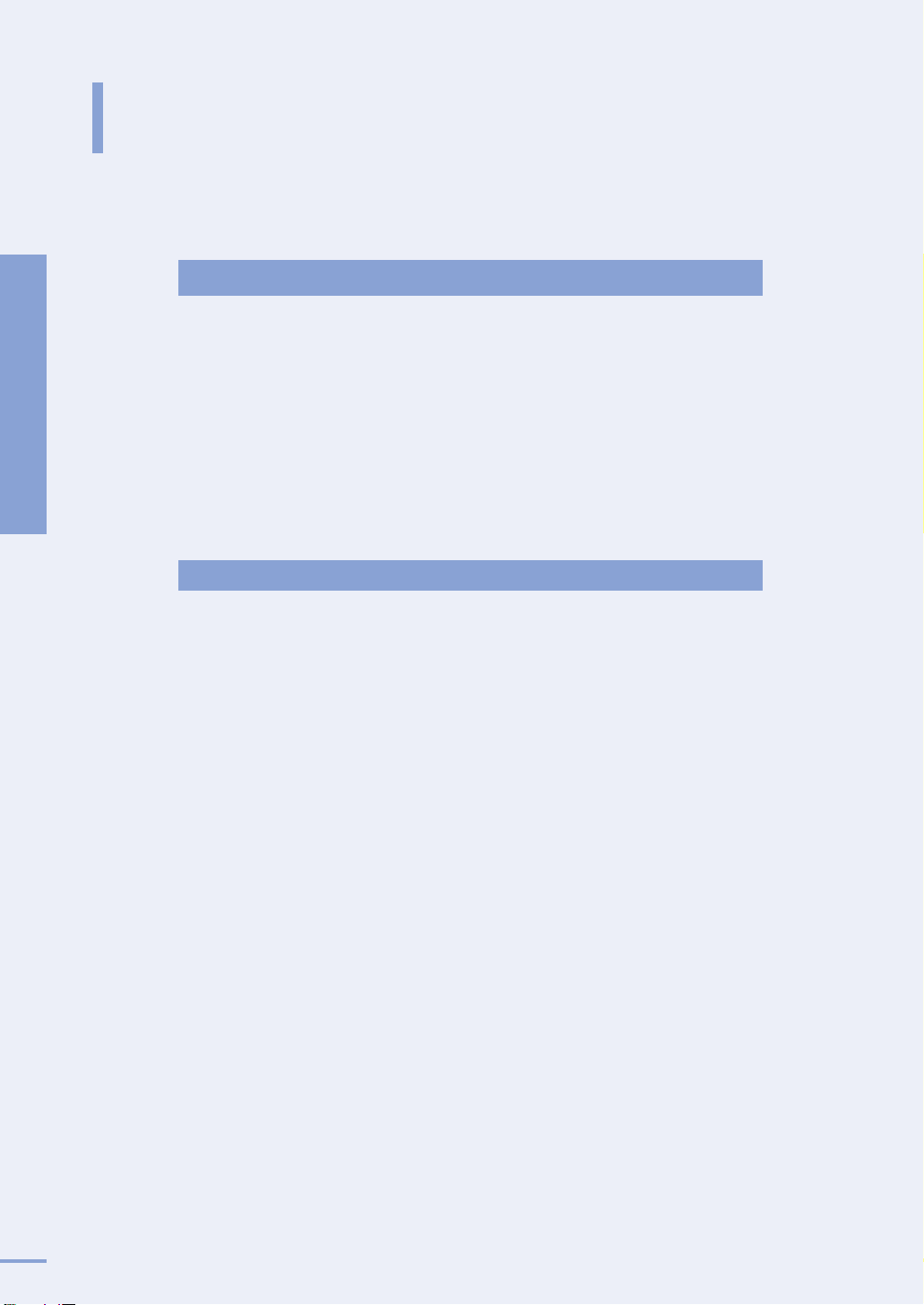
连连接接和和来来源源设设置置
连接前
连接前
连接前检查以下内容
1. 请参阅与投影仪相连设备的手册。根据设备类型的不同,端口的编号和位置可能
会有所不同。
2. 必须完成所有连接后,才能连接电源。如果您在尝试连接电缆时连接电源,可能
会损坏投影仪。
3. 检查投影仪所连接端口的类型。
4. 此产品从外部设备接收视频信号,然后将视频显示到屏幕上。对于音频信号,另
需一个音频系统。
有关连接电缆的内容,请参阅第 10
页的“背面和电缆”。
22
Page 23

连连接接至至视视频频设设备备
与录像机/摄录机/有线电视转频器连接
投影仪背面
连连接接和和来来源源设设置置
使用视频电缆将投影仪的
PPOOSSIITTEE 输输入入
设备的
相连。
1
如果视频设备有
其与投影仪的
■
使用 S-VIDEO 连接可提供更高的影像品
质。
(黄色)端口与视频
VVIIDDEEOO 输输出出
S-VIDEO
S-VIDEO
查看画面
S 端子电缆
(黄色)端口
输出端口,请将
输入端口相连。
或
后端连接
CCOOMM--
视频 电缆
有线电视转频器
录像机
摄录机
完成设备连接后,连接投影机和
2
VCR 的电源。
连接至视频设备
复合电视信号
S 端子
打开投影仪,按
1
复复合合电电视视信信号号
1
2
择
通过 S端子电缆将投影仪与视频设备
2
相连,按
■
如果“复合电视信号模式”不可用,请检查
视频电缆位置是否正确。
注
SS--VVIIDDEEOO
■
连接电缆前,请检查投影仪和视频设
备是否已关闭。
■
此投影仪不支持声音。(要获得声音,
需要单独的音频系统。)
■
此产品不支持 PAL-N 广播类型。
CCOOMMPPOOSSIITTEE
。
按钮选择
按钮选
SS端端子子
复复合合电电视视信信号号
。
23
Page 24
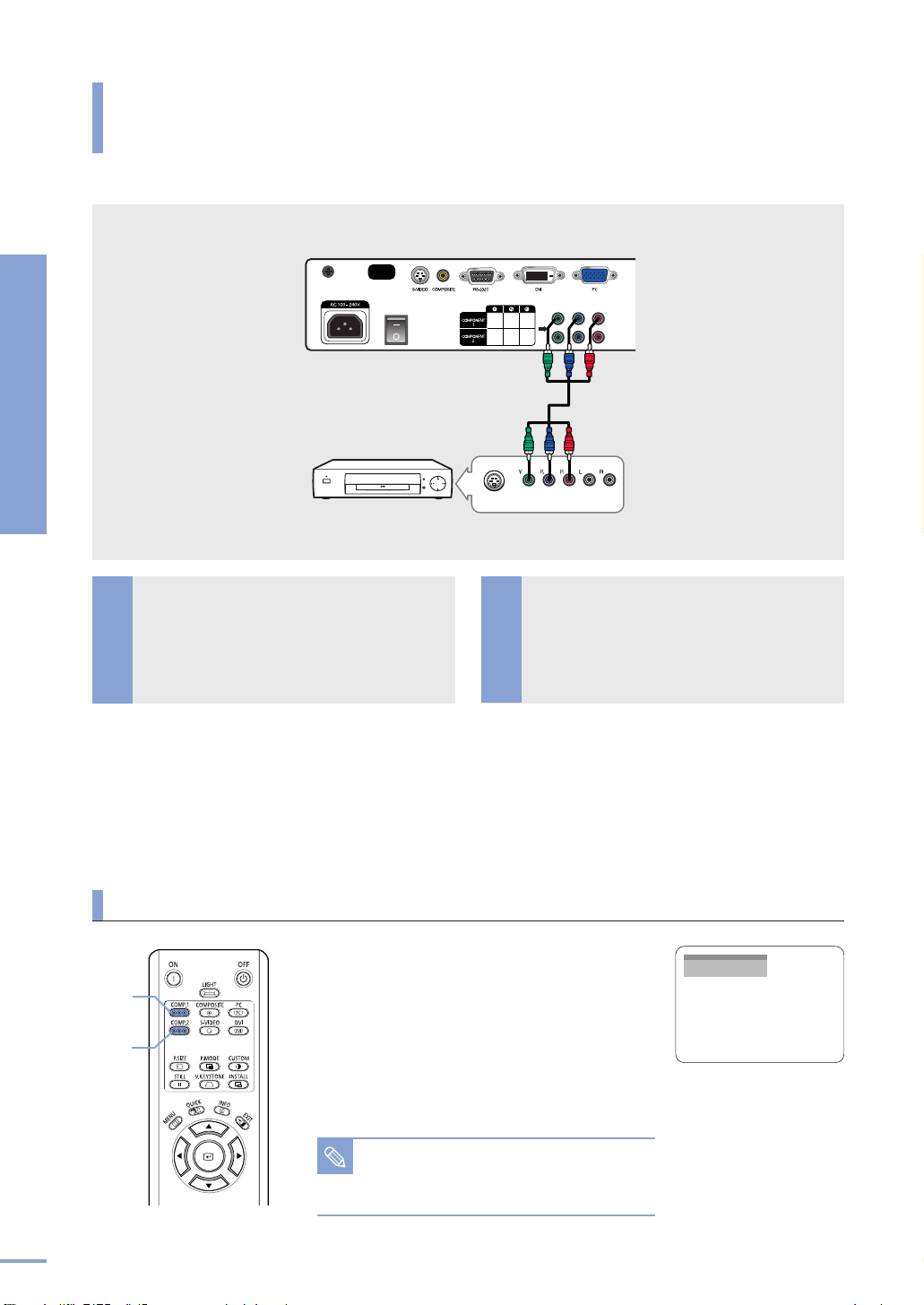
连连接接和和来来源源设设置置
连连接接至至视视频频设设备备
与 DVD 连接
DVD
投影仪背面
S-VIDEO OUT
分量输入电缆
COMPONENT VIDEO OUT AUDIO OUT
连接至视频设备
“
1
查看画面
分量输入1
1
分量输入2
2
使用分量输入电缆将投影机背面的
分分量量输输入入 11
输输入入 22
DVD 背面的分量输入端口。
(Y/Pb/Pr)”或“
(Y/Pb/Pr)”输入端口连接到
打开投影仪,按
1
输输入入11
如果连接了
2
按钮选择
分分量量
。
分分量量输输入入22
分分量量输输入入22
后端连接
2
CCOOMMPP..11
,请按
。
完成设备连接后,连接投影机和
DVD 的电源。
按钮选择
分分量量
CCOOMMPP..22
分分量量输输入入11
24
■
如果“分量输入模式”不可用,请检查分量输
入电缆位置是否正确。
根据制造商的不同,“分量输入端口”
会标记为(Y、Pb、Pr),(Y、B-Y、R-Y)
注
或(Y、Cb、Cr)。
Page 25
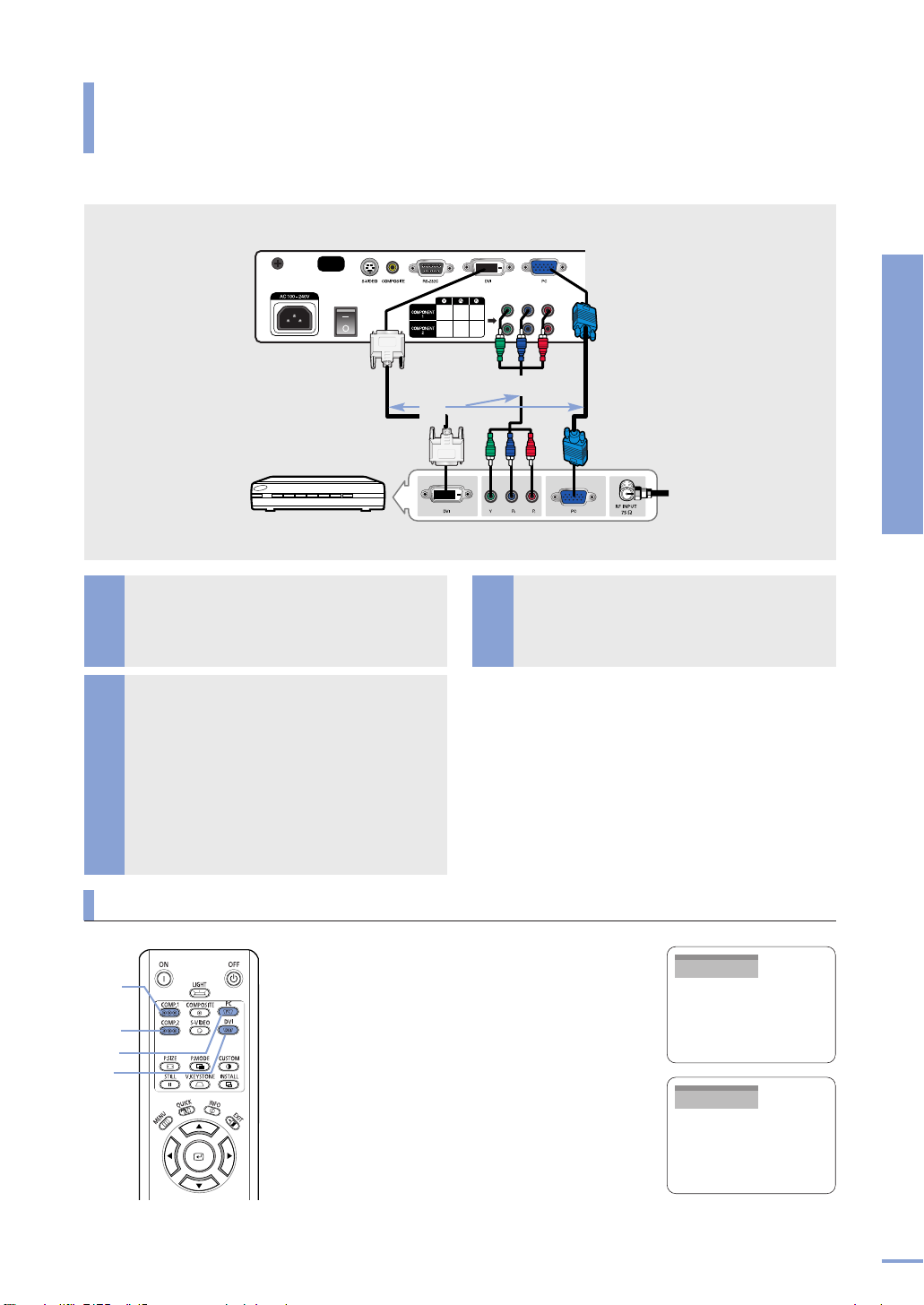
连连接接至至视视频频设设备备
与数字电视接收器连接
投影仪背面
DVI 视频电缆
数字电视接收器
(转频器)
分量输入电缆
或
连连接接和和来来源源设设置置
PC 视频电缆
天线输入
1
“
2
查看画面
分量输入1
1
分量输入2
2
PC
DVI
将天线电缆与接收器的天线信号输
入接线端相连。
用分量输入电缆将投影机背面的
分分量量输输入入 11
输输入入 22
字广播接收器背面的分量输入端
口。
如果数字广播接收器提供 DVI 或 PC 输出
端口,则可使用投影机的“DVI”或“PC”
输入端口连数字广播接收器。
(Y/Pb/Pr)”或“
(Y/Pb/Pr)”输入端口连到数
打开投影仪,按
1
量量输输入入11
如果连接了
2
按钮选择
了
选择 DVI 或
DDVVII
分分量量
。
分分量量输输入入22
分分量量输输入入22
PPCC
或
PPCC
端口,按
后端连接
完成设备连接后,连接投影机和
3
DTV 接收器的电源。
CCOOMMPP..11
。如果接收器连接
。
按钮选择
,请按
DDVVII
或
分分
CCOOMMPP..22
PPCC
按钮
连接至视频设备
分分量量输输入入11
DDVVII
■
如果“分量输入模式”不可用,请检查分量
输入电缆位置是否正确。
25
Page 26
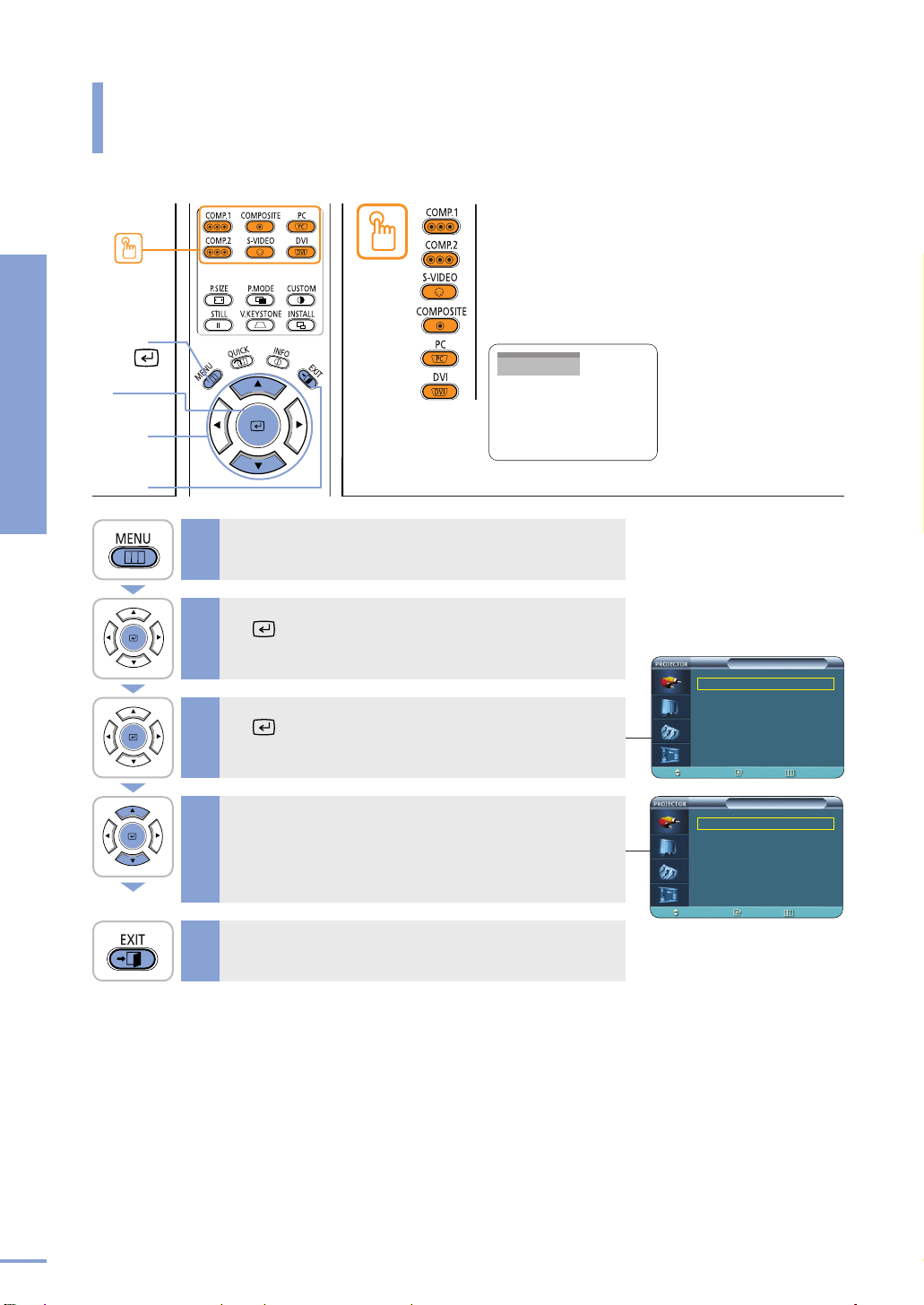
设置外部输入来源
可以选择与投影仪相连的设备进行显示。
连连接接和和来来源源设设置置
设置外部输入来源
单触式按钮
菜单
1
2, 3, 4
…/†
4
退出
5
MMEENNUU
按
1
将会显示主菜单。
按 按钮选择
2
将显示输入菜单。
按钮。
输输入入
按 按钮选择来源列表。
3
将显示
来源列表
菜单。
。
按所需来源按钮(
SS--VVIIDDEEOO//CCOOMMPPOOSSIITTEE//PPCC//DDVVII
按特定按钮切换至相应的模式。
如果投影仪没有与某个设备相连,则不能切换至该
设备相应的模式。
分分量量输输入入11
CCOOMMPP..11//CCOOMMPP..22//
)。
输入
来源列表 : 分量输入1 √
名称编辑 √
移动
确认 返回
26
按▲ 或▼ 按钮移至所需输入模式,
然后按下按钮。
4
将显示所选的来源输入模式。
如果未选择输入模式,请检查电缆位置是否正确。
EEXXIITT
5
按
退出 按钮退出设置。
来源列表
分量输入1 :
分量输入2 :
S端子 :
复合电视信号 :
PC :
DVI :
移动 确认 返回
-- -- -- --
-- -- -- --
-- -- -- --
-- -- -- --
-- -- -- --
-- -- -- --
Page 27
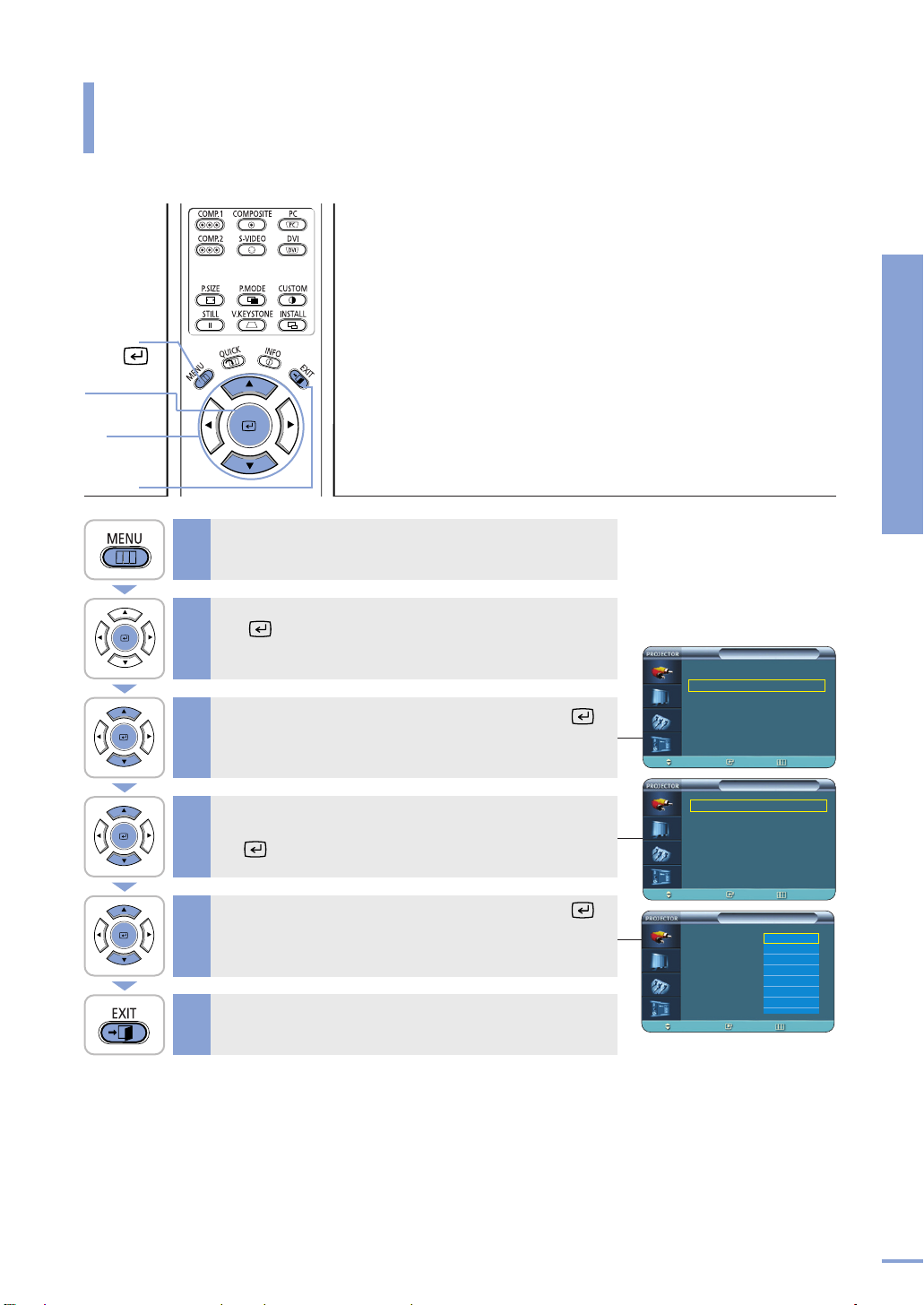
命名外部连接
可以编辑连到投影机上的设备名。
菜单
2, 3, 4, 5
…/†
3, 4,5
退出
连连接接和和来来源源设设置置
1
6
MMEENNUU
按
1
将会显示主
按 按钮选择
2
将显示
按▲ 或▼ 按钮移至
按钮。
3
将显示名称编辑菜单。
按▲ 或▼ 按钮移至编辑的输入模式,然后按
4
下 按钮。
按▲ 或▼ 按钮移至所需的设备,然后按
按钮。
5
设置切换到选定模式。
按
6
按钮。
菜单
。
输输入入
输入
菜单。
EEXXIITT
退出 按钮退出设置。
。
名名称称编编辑辑
,然后按下
输入
来源列表 : 分量输入1 √
名称编辑 √
移动
移动
移动 确认 返回
确认 返回
分量输入1 :
分量输入2 :
S端子 :
复合电视信号 :
PC :
DVI :
确认 返回
名称编辑
分量输入1 :
分量输入2 :
S端子 :
复合电视信号 :
PC :
DVI :
名称编辑
-- -- -- --
-- -- -- --
-- -- -- --
-- -- -- --
-- -- -- --
-- -- -- --
-- -- -- --
-- -- -- --
-- -- -- --
-- -- -- --
-- -- -- --
-- -- -- --
----
录像机
DVD
有线电视
高清晰电视
卫星广播
AV 接收器
†
命名外部连接
√
√
√
√
√
√
√
√
√
√
√
√
27
Page 28

28
Page 29

视 觉 现 实
图像调整
选择画面模式
画面的自定义设置
更改颜色规格
选择和调整色温
灰度校正
保存自定义画面设置
设置 DNIe
选择画面大小
画面位置调整
选择降噪功能
颜色控制
影片模式
过扫描
...................................... 43
............................ 30
............................32
........................ 33
.................................... 34
.................................. 36
............................ 37
............................39
............................40
....................................41
.................................... 42
.................... 31
.................. 35
设置黑色级别
静止画面
.................................... 45
............................ 44
29
Page 30

选择画面模式
单触式按钮
菜单
1
PP..MMOODDEE
按
每按一次按钮,画面模式将在
剧场1, 剧场2,用户设置1,用户设置2,用户设置3
个人设定
按钮。
之间切换。
动态, 标准
,
和
图图像像调调整整
选择画面模式
2, 3, 4
…/†
2, 4
退出
标准
5
MMEENNUU
按
1
将会显示主菜单。
按▲ 或▼按钮移至
2
将显示
按下 按钮。
3
将显示出
按▲ 或▼按钮移至所需的模式,
然后按 按钮。
4
按▲ 或▼按钮时,动态-标准-
设置1-用户设置2-用户设置3-个人设定
按钮。
图像
画面模式
菜单。
选项。
图图像像
。
剧场1-剧场2-用户
。
图像
画面模式 : 剧场 1 √
自定义画面 √
画面大小 : 全屏 √
画面位置 √
DNIe : 关 √
消降扰干或矢真 : 开 √
† 更多
移动
移动 确认 返回
确认 返回
图像
画面模式 : 剧场 1 √
自定义画面 √
画面大小 : 全屏 √
画面位置 √
DNIe : 关 √
消降扰干或矢真 : 开 √
† 更多
动态
标准
剧场1
剧场2
用户设置1
用户设置2
用户设置3
个人设定
30
5
按
退出 按钮退出设置。
EEXXIITT
每个画面模式的设置
画面
模式
动态
标准
剧场1
剧场2
色温
9300K 图形: 与 PC 屏幕匹配的灰度模
8000K 视频: 与 TV 屏幕匹配的常规灰
6500K
5500K
灰度
式。
度模式。
影片: 影片模式灰度。
您可按照需要,将屏幕
设置保存为 用户 1,用
注
户2 和用户 3 。
√
请参见第 35 页。
Page 31

画面的自定义设置
您可以按需要调节画面的
单触式按钮
菜单
1
2, 3, 4
…/†/œ/√
2, 3, 4
退出
5
按
1
将会显示主菜单。
按▲ 或▼按钮移至
2
将显示图像菜单。
按▲ 或▼按钮移至
下 按钮。
3
将显示
对比度、亮度、清晰度、色度和色调
MMEENNUU
按钮。
图图像像
,然后按下 按钮。
自自定定义义画画面面
自定义画面
菜单。
。
CCUUSSTTOOMM按按钮钮
按
将显示 自定义画面 菜单。
参照下面的 4 号进行调节。
对比度 50
亮度 50
清晰度 50
色度 50
色调 50
† 更多
移动
。
自定义画面
确认 返回
,然后按
图像
画面模式 : 剧场 1 √
自定义画面 √
画面大小 : 全屏 √
画面位置 √
DNIe : 关 √
消降扰干或矢真 : 开 √
† 更多
移动
确认 返回
图图像像调调整整
画面的自定义设置
按▲ 或▼按钮移至所需项,然后按下
按钮。按
4
将分开显示调节窗口让您进行调节。
EEXXIITT
按
5
œ或√
按钮调节所选项。
退出 按钮退出设置。
自定义画面菜单
对比度
亮度
清晰度
色度
色调
用来调节物体与背景之间的对比度。
用来调节整个画面的亮度。
用来调节物体轮廓,使之更清晰或更模糊。
用来调节色度,使之更浅或更深。
使用绿色或红色加强来获得物体更逼真的颜色。
对比度 50
亮度 50
清晰度 50
色度 50
色调 50
† 更多
移动
…
对比度
†
■
您可在
注
复合
颜色。
■
不能在
1,2
DVI
清晰度。
自定义画面
确认 返回
50
S 端子
模式下调整
分量输入
(720p),PC和
模式下调整
和
31
Page 32

更改颜色规格
您可以将颜色规格调整为符合输入信号的颜色规格。
图图像像调调整整
更改颜色规格
菜单
2, 3, 4, 5
…/†/œ/√
2, 3, 4, 5
退出
颜颜色色规规格格
SMPTE_C
1
HD
EBU
一般情况下,国内用户必须选择
SMPTE_C
“电影与电视机工程师协会”
制定的视频设备标准
由美国、日本和加拿大于
1986 提交 ITU-R 的高清晰度,
1125 条扫描线,标准定义 TV。
“欧洲广播联盟”制定的
“欧洲广播制作与技术”的
规则和标准。
。
NTSC
ATSC
PAL,
SECAM
6
MMEENNUU
按
1
将会显示主菜单。
按▲ 或▼按钮移至
2
将显示图像菜单。
按▲ 或▼按钮移
然后按 按钮。
3
将显示
按▲ 或▼按钮移
4
将显示
按钮。
自定义画面
色彩标准
菜单。
图图像像
自自定定义义画画面面
菜单。
色色彩彩标标准准
,然后按下 按钮。
,
,然后按 按钮。
图像
画面模式 : 剧场 1 √
自定义画面 √
画面大小 : 全屏 √
画面位置 √
DNIe : 关 √
消降扰干或矢真 : 开 √
† 更多
移动
确认 返回
自定义画面
… 更多
色彩标准
: SMPTE_C √
色温 √
灰度 : 电源 √
保存 √
32
按œ或√按钮移至所需项,然后按下
5
按钮。
EEXXIITT
6
按
退出 按钮退出设置。
移动
SMPTE_C HD EBU
移动
确认 返回
自定义画面
确认
返回
Page 33

选择和调整色温
您可以更改整个屏幕的色调以适合需要。
色色温温菜菜单单
菜单
2, 3, 4, 5, 6, 7
…/†/œ/√
2, 3, 4, 6, 7
退出
5500K
6500K
1
8000K
9300K
用来为黑白影片提供最佳的图像质量。
画面模式的色温设置为 5500K。
这种色温用于大多数视频产品。出厂时的画
面模式设置为
调。
此色温适合很明亮的地方,并被保存在 动态 画
面模式中。这里突出了清晰度和亮度。
此色温适合非常明亮的地方,例如商店。
剧场1
,它可提供最精确的色
剧场2
图图像像调调整整
8
MMEENNUU
按
1
将会显示主菜单。
按钮。
选择和调整色温
按▲ 或▼按钮移至
2
将显示图像菜单。
按▲ 或▼按钮移至
然后按 按钮。
3
将显示
自定义画面
按▲ 或▼按钮移至
4
将显示色温菜单。
图图像像
自自定定义义画画面面
菜单。
色色温温
,然后按下 按钮。
,
,然后按 按钮。
图像
画面模式 : 剧场 1 √
自定义画面 √
画面大小 : 全屏 √
画面位置 √
DNIe : 关 √
消降扰干或矢真 : 开 √
† 更多
移动
确认 返回
自定义画面
… 更多
色彩标准
: SMPTE_C √
色温 √
灰度 : 电源 √
保存 √
按 按钮选择
5
色色温温
。
再次按下该按钮。按œ或√按钮移至所需的
模式,然后按 按钮。
6
设置切换到选定模式。
按▲ 或▼按钮移至所需项,然后按 按钮。
7
按
œ或√
将分开显示调节窗口让您进行调节。
按钮调整所选项。
移动
9300K 8000K 6500K 5500K
移动
红增益
注
确认 返回
色温
确认
…
†
如果从颜色调整菜单
中选择了 红、绿 或
蓝 ,则只能调整 增
益和截止
√
请参见第 41。
。
返回
50
33
Page 34

灰度校正
影像补偿功能,它根据视频属性控制设置。
菜单
1
图图像像调调整整
灰度校正
2, 3, 4, 5
…/†
2, 3, 4, 5
退出
6
MMEENNUU
按
1
将会显示主菜单。
按▲ 或▼按钮移至
2
将显示图像菜单。
按▲ 或▼按钮移至
然后按下 按钮。
3
将显示
按▲ 或▼按钮移至
4
灰度
按▲ 或▼按钮移至所需的模式,
然后按 按钮。
5
设置切换到选定模式。
按钮。
自定义画面
将会选定。
图图像像
自自定定义义画画面面
菜单。
灰灰度度
,然后按下 按钮。
,
,然后按下 按钮。
图像
画面模式 : 剧场 1 √
自定义画面 √
画面大小 : 全屏 √
画面位置 √
DNIe : 关 √
消降扰干或矢真 : 开 √
† 更多
移动
移动
确认 返回
自定义画面
… 更多
色彩标准
: SMPTE_C √
色温 √
灰度 : 电源 √
保存 √
确认 返回
自定义画面
… 更多
色彩标准
: SMPTE_C √
色温 √
灰度 : 电源
保存
电源
图像
视频
34
按
6
灰灰度度模模式式
视频
图像
电源
EEXXIITT
退出 按钮退出设置。
与 PC 屏幕匹配的灰度模。
与电视机屏幕匹配的常规灰度模式。
影片模式灰度。
移动 确认 返回
Page 35

保存自定义画面设置
用来存储自定义画面(
菜单
1
2, 3, 4, 5, 6
…/†/œ/√
2, 3, 4, 5, 6
退出
7
按
1
将会显示主菜单。
按▲ 或▼按钮移至
2
将显示图像菜单。
按▲ 或▼按钮移至
按钮。
3
将显示
按▲ 或▼按钮移至
4
将显示保存菜单。
MMEENNUU
自定义画面
对对比比度度、、亮亮度度、、清清晰晰度度、、色色度度、、色色调调、、色色温温和和灰灰度度
按钮。
图图像像
,然后按下 按钮。
画面模式 : 剧场 1 √
自定义画面 √
画面大小 : 全屏 √
自自定定义义画画面面
菜单。
保保存存
,然后按
,然后按 按钮。
画面位置 √
DNIe : 关 √
消降扰干或矢真 : 开 √
† 更多
移动
… 更多
色彩标准
色温 √
灰度 : 电源 √
保存 √
)设置。
图图像像调调整整
保存自定义画面设置
图像
确认 返回
自定义画面
: SMPTE_C √
按▲ 或▼按钮移至所需的模式,
5
然后按 按钮。
按œ或√按钮移至
6
设置切换到选定模式。
EEXXIITT
按
7
根据外部输入源(
复合电视信号/ PC/ DVI
注
用户设置1,用户设置2和用户设置3
退出 按钮退出设置。
确确定定
分量输入1/ 分量输入2/ S 端子/
)的不同,将以不同的方式保存
,然后按 按钮。
模式。
移动
移动
移动
确认 返回
保存
用户设置1 √
用户设置2 √
用户设置3 √
确认 返回
保存
是否将当前设置保存到用户1?
确定
确认
取消
返回
35
Page 36

设置 DNIe
DNIe
(数码自然影像引擎)是由 Samsung Electronics 开发的一种图像增强功能。
使用它,用户可以获得更亮,更清晰,动感更强的画面。
菜单
1
图图像像调调整整
设置 DNIe
2, 3, 4
…/†
2, 3, 4
退出
5
MMEENNUU
按
1
将会显示主菜单。
按▲ 或▼按钮移至
2
将显示图像菜单。
按▲ 或▼按钮移至
3
将显示色温菜单。
按▲ 或▼按钮移至开开,然后按 按钮。
4
设置切换到选定模式。
按
5
按钮。
EEXXIITT
退出 按钮退出设置。
图图像像
,然后按下 按钮。
DDNNIIee
,然后按 按钮。
图像
画面模式 : 剧场 1 √
自定义画面 √
画面大小 : 全屏 √
画面位置 √
DNIe : 关 √
消降扰干或矢真 : 开 √
† 更多
移动
移动 确认 返回
确认 返回
图像
画面模式 : 剧场 1
自定义画面
画面大小 : 全屏
画面位置
DNIe : 关
消降扰干或矢真 : 开 √
† 更多
关
演示
开
36
DDNNIIee 模模式式
关
DNle 模式关闭
演示
打开 DNle / 关闭 DNle 画面对比模式
开
启用了 DNIe 功能时的模式。
Page 37

选择画面大小
单触式按钮
菜单
1
PP..SSIIZZEE
按
P.SIZE
按
缩放1- 缩放2 - 4 : 3。
按钮。
按钮时,屏幕大小按顺序更改为 全屏 -
2, 3, 4
…/†
2, 3, 4
退出
图图像像调调整整
4 : 3
5
MMEENNUU
按
1
将会显示主菜单。
按▲ 或▼按钮移至
2
将显示图像菜单。
按▲ 或▼按钮移至
然后按 按钮。
3
灰度
按▲ 或▼按钮移至所需的模式,
然后按 按钮。
4
设置切换到选定模式。
按
5
按钮。
将会选定。
EEXXIITT
退出 按钮退出设置。
图图像像
,然后按下 按钮。
画画面面大大小小
,
图像
画面模式 : 剧场 1 √
自定义画面 √
画面大小 : 全屏 √
画面位置 √
DNIe : 关 √
消降扰干或矢真 : 开 √
† 更多
移动
移动 确认 返回
确认 返回
图像
画面模式 : 剧场 1
自定义画面
画面大小 : 全屏
画面位置
DNIe : 关
消降扰干或矢真 : 开 √
† 更多
全屏
缩放1
缩放2
4 : 3
选择画面大小
37
Page 38

图图像像调调整整
选择画面大小
支持的画面大小
O :
支持的模式
X :
不支持的模式
38
有关支持的显示模式,请参见第 62 页。
注
Page 39

画面位置调整
如果边缘尚未对齐,请调整画面位置。
菜单
1
2, 3
…/†/œ/√
2, 3, 4
退出
图图像像调调整整
5
MMEENNUU
按
1
将会显示主菜单。
按▲ 或▼按钮移至
2
将显示图像菜单。
按▲ 或▼按钮移至
然后按 按钮。
3
4
5
画面位置
将
按
▲,,▼,,œ
屏幕位置按所选屏幕位置确定。
按
按钮。
菜单。
,,
或
√
按钮调整位置。
EEXXIITT
退出 按钮退出设置。
图图像像
,然后按下 按钮。
画画面面位位置置
,
图像
画面模式 : 剧场 1 √
自定义画面 √
画面大小 : 全屏 √
画面位置 √
DNIe : 关 √
消降扰干或矢真 : 开 √
† 更多
移动
确认 返回
画面位置
…
œ
†
移动 返回
画面位置调整
√
■
个别位置信息将
注
会对应外部输入
分量输入
模式(
1,2/S 端子, 复合
电视信号/PC
动设置与储存。
■
DVI
在
模式下,
屏幕位置设置将
不起作用。
)自
39
Page 40

选择降噪功能
当显示点线或屏幕抖动时,通过启用 降噪 功能,可以观看影像品质更佳的画面。
菜单
1
图图像像调调整整
选择降噪功能
2, 3
…/†/œ/√
2, 3, 4
退出
5
MMEENNUU
按
1
将会显示主菜单。
按▲ 或▼按钮移至
2
将显示图像菜单。
按▲ 或▼按钮移至
下 按钮。
3
将显示
按▲ 或▼按钮移至开开,然后按 按钮。
已激活
4
如果选择关,则禁用了电影 功能。
按
5
按钮。
消降扰干或矢真
消降扰干或矢真
EEXXIITT
退出 按钮退出设置。
图图像像
,然后按下 按钮。
消消降降扰扰干干或或矢矢真真
菜单。
功能。
,然后按
图像
画面模式 : 剧场 1 √
自定义画面 √
画面大小 : 全屏 √
画面位置 √
DNIe : 关 √
消降扰干或矢真 : 开 √
† 更多
移动
移动 确认 返回
确认 返回
图像
画面模式 : 剧场 1 √
自定义画面 √
画面大小 : 全屏 √
画面位置 √
DNIe : 关 √
消降扰干或矢真 : 开 √
† 更多
关
开
40
只能在“复合”、
S 端子
“
注
输入 1,2
式下启用“降噪”功
能。
”和“
分量
(480i)”模
Page 41

颜色控制
可以根据您的喜好过滤整个屏幕的颜色。
菜单
1
2, 3
…/†/œ/√
2, 3, 4
退出
图图像像调调整整
5
MMEENNUU
按
1
将会显示主菜单。
按▲ 或▼按钮移至
2
将显示图像菜单。
按▲ 或▼按钮移至
按钮。
3
将显示
按œ或√按钮移至所需的模式,
然后按 按钮。
4
画面将只使用所选的颜色显示出来。
按钮。
颜色控制
菜单。
图图像像
,然后按下 按钮。
颜颜色色控控制制
,然后按下
图像
▲ 更多
黑度控制 : 7.5 IRE √
色彩控制 : 关 √
电影 : 开 √
过扫描 : 关 √
移动
œ 关 将颜色设置为黑白 √
移动
确认 返回
色彩控制
确认
返回
颜色控制
EEXXIITT
按
5
颜颜色色控控制制模模式式
关
将颜色设
置为黑白
红
绿
蓝
退出 按钮退出设置。
以最初的颜色显示画面。
过滤出所有彩色信号,以黑色和白色示
画面。
过滤出绿和蓝彩色信号,以红色显示画面。
过滤出红和蓝彩色信号,以绿色显示画面。
过滤出红和绿彩色信号,以蓝色显。
41
Page 42

影片模式
使用此功能,您可以在观看影片时设置针对播放影片进行优化的显示模式。
影片模式为影片提供最佳显示设置。
菜单
1
图图像像调调整整
影片模式
2, 3, 4
…/†
2, 3, 4
退出
5
MMEENNUU
按
1
将会显示主菜单。
按▲ 或▼按钮移至
2
将显示图像菜单。
按▲ 或▼按钮移至
然后按 按钮。
3
将显示电影菜单。
按▲ 或▼按钮移至开开,然后按 按钮。
4
设置切换到选定模式。
按钮。
图图像像
,然后按下 按钮。
电电影影
,
图像
▲ 更多
黑度控制 : 7.5 IRE √
色彩控制 : 关 √
电影 : 开 √
过扫描 : 关 √
移动
确认 返回
图像
▲ 更多
黑度控制 : 7.5 IRE √
色彩控制 : 关 √
电影 √
过扫描 : 关 √
关
开
42
5
按
EEXXIITT
退出 按钮退出设置。
移动 确认 返回
只有“复合”、
S 端子
“
注
输入
“
”和“
(480i)”支持
影片模式
分量
”。
Page 43

过扫描
使用此功能,可以在画面边缘有不需要的信息、图像或噪音时切掉画面的边缘。
菜单
1
2, 3, 4
…/†
2, 3, 4
退出
图图像像调调整整
5
MMEENNUU
按
1
将会显示主菜单。
按▲ 或▼按钮移至
2
将显示图像菜单。
按▲ 或▼按钮移至
3
将显示
按▲ 或▼按钮移至开开,然后按 按钮。
4
设置切换到选定模式。
按
5
按钮。
过扫描
菜单。
EEXXIITT
退出 按钮退出设置。
图图像像
,然后按下 按钮。
过过扫扫描描
,然后按 按钮。
▲ 更多
黑度控制 : 7.5 IRE √
色彩控制 : 关 √
电影 : 开 √
过扫描 : 关 √
移动
移动 确认 返回
注
确认 返回
▲ 更多
黑度控制 : 7.5 IRE √
色彩控制 : 关 √
电影 : 开 √
过扫描 : 关 √
如果某些视频信号质
量非常差,则可能在
屏幕上显示一些不需
要的视频信号。
图像
图像
过扫描
关
开
43
Page 44

设置黑色级别
使用 黑色级别 功能,可以设置视频信号最暗部分的光度,这样就可轻松看到屏幕上的黑暗区域。
菜单
1
图图像像调调整整
设置黑色级别
2, 3, 4
…/†
2, 3, 4
退出
5
MMEENNUU
按
1
将会显示主菜单。
按▲ 或▼按钮移至
2
将显示图像菜单。
按▲ 或▼按钮移至
然后按 按钮。
3
将显示
按œ或√按钮移至所需的模式,
然后按 按钮。
4
设置切换到选定模式。
按钮。
黑度控制
菜单。
图图像像
,然后按下 按钮。
黑黑度度控控制制
,
图像
▲ 更多
黑度控制 : 7.5 IRE √
色彩控制 : 关 √
电影 : 开 √
过扫描 : 关 √
移动
移动
确认 返回
黑度控制
7.5 IRE 0 IRE
确认
返回
44
EEXXIITT
按
5
黑黑色色级级别别模模式式
7.5 IRE
0 IRE
退出 按钮退出设置。
将视频信号最暗部分的光度设置为高。
如果此设置与输入信号不匹配,则黑暗屏
幕就达到饱和,因而可能不会正确显示。
将视频信号最暗部分的光度设置为低。
如果此设置与输入信号不匹配,则黑暗屏
幕看起来是乳白色。
Page 45

静止画面
用于暂停播放,以观看静态画面。
单触式按钮
SSTTIILLLL
按
每按一次按钮,将在暂停、继续播放之间切换。
按钮。
图图像像调调整整
静止画面
45
Page 46

46
Page 47

视 觉 现 实
设置
反反转转//翻翻转转投投射射的的图图像像
灯灯光光设设置置
调调整整垂垂直直梯梯形形失失真真
测测试试图图案案
恢恢复复出出厂厂默默认认设设置置
信信息息
设设置置 LLEEDD
.................................... 49
.................................... 51
.......................................... 53
.................................... 54
.................. 48
........................ 50
........................ 52
47
Page 48

反转/翻转投射的图像
为了支持投影仪定位,可以使用水平/垂直反转和画面翻转。
IINNSSTTAALLLL
按
每按一下按钮,屏幕将水平或垂直反转。
按钮。
设设置置
反转/翻转投射的图像
单触式按钮
菜单
1
3, 4
…/†
2, 4
退出
5
MMEENNUU
按
1
将会显示主菜单。
按▲ 或▼按钮移至
2
将显示设置菜单。
按下 按钮。
3
已选择安装。
再次按下 按钮。
按
4
▲ 或▼
然后按 按钮。
设置切换到选定模式。
按钮。
设设置置
。
按钮移至所需的模式,
前部落地
后部悬挂
前部悬挂
后部落地
设置
安装 : 前部落地 √
前部悬挂 : 剧场 √
垂直梯形失真调整 √
测试图案 √
PC √
出厂设置值 √
† 更多
移动
移动 确认 返回
确认 返回
设置
安装 : 前部落地
前部悬挂 : 剧场
垂直梯形失真调整
测试图案
PC √
出厂设置值 √
† 更多
前部落地
前部悬挂
后部落地
后部悬挂
48
按
5
安安装装菜菜单单
前部落地
前部悬挂
后部落地
后部悬挂
EEXXIITT
退出 按钮退出设置。
正常图像
水平翻转图像
垂直翻转图像
水平/垂直翻转图像
本功能是用来设置天
花板安装下的翻转图
注
像投影。要安装投影
仪,请参阅第 14 页。
Page 49

灯光设置
用于通过调整灯泡产生的光量设置图像亮度。
菜单
1
2, 3, 4
…/†
2, 3, 4
退出
5
MMEENNUU
按
1
将会显示主菜单。
按▲ 或▼按钮移至
2
将显示设置菜单。
按▲ 或▼按钮移至
然后按 按钮。
3
将显示
按▲ 或▼按钮移至所需的模式,
然后按 按钮。
4
设置切换到选定模式。
按
5
按钮。
前部悬挂
EEXXIITT
菜单。
退出 按钮退出设置。
设设置置
,然后按下 按钮。
前前部部悬悬挂挂
,
设置
安装 : 前部落地 √
前部悬挂 : 剧场 √
垂直梯形失真调整 √
测试图案 √
PC √
出厂设置值 √
† 更多
移动
移动
确认 返回
前部悬挂
剧场 √
亮度 √
确认 返回
设设置置
灯光设置
灯灯光光设设置置模模式式
剧场
亮度
使用此功能,可以调整灯泡的光度,这样即使
在黑暗条件下观看,也可以舒服地观看屏幕上
的画面。同时它也降低了功耗并延长了灯泡寿
命。
用来在相对明亮的环境内增加亮度。因为此模
式增加灯泡的光度,所以可能遇到更多的噪
音,这些噪音是在投影机冷却时产生的
49
Page 50

调整垂直梯形失真
当发生图像变形时用来补偿图像形状。
单触式按钮
菜单
1
2, 3
…/†/œ/√
2, 3
VV..KKEEYYSSTTOONNEE
按
按œ或√按钮将画面图像调整到最佳状态。
按钮。
设设置置
调整垂直梯形失真
退出
4
MENU
按
1
将会显示主菜单。
按▲ 或▼按钮移至
2
将显示设置菜单。
按▲或▼按钮移至
然后按 按钮。
3
按下
œ或√
将分开显示调节窗口让您进行调节。
EEXXIITT
按
4
按钮。
设设置置
,然后按下 按钮。
垂垂直直梯梯形形失失真真调调整整
按钮进行调整。
退出 按钮退出设置。
,
安装 : 前部落地 √
前部悬挂 : 剧场 √
垂直梯形失真调整 √
测试图案 √
PC √
出厂设置值 √
† 更多
移动
垂直梯形失真调整
垂直梯形失真调整通
过软件修正画面图像
注
的变形。最好通过正
确安装投影仪而不是
使用垂直梯形失真调
整功能来避免失真。
确认 返回
设置
0
50
Page 51

测试图案
由投影仪自身产生。用作安装基础,以便更好地安装投影仪。
菜单
1
2, 3, 4
…/†
2, 3, 4
退出
5
MENU
按
1
将会显示主菜单。
按▲ 或▼按钮移至
2
将显示设置菜单。
按▲ 或▼按钮移至
按钮。
3
将显示
按▲或▼按钮移至所需的图案,
然后按 按钮。
4
将显示所选图案。
EEXXIITT
按
5
按钮。
设设置置
测测试试图图案案
测试图案
菜单。
退出 按钮退出设置。
,然后按下 按钮。
,然后按下
设置
安装 : 前部落地 √
前部悬挂 : 剧场 √
垂直梯形失真调整 √
测试图案 √
PC √
出厂设置值 √
† 更多
移动
移动
确认 返回
测试图案
网格信号 √
屏幕大小 √
色彩标准 √
红 √
绿 √
蓝 √
▼ 更多
确认 返回
测试图案
▲ 更多
白色 √
6500K_白色 √
设设置置
测试图案
测测试试图图案案菜菜单单
网格信号 您可以检查画面是否变形。
屏幕大小 您可以参照如 1.33:1 或 1.78:1 的画面格式尺寸。
色彩标准 通过将颜色规格 改为SMPTE_D/HD/EBU,可以观察到
这种差异。 有关 颜色规格 的详细信息,请参见第 32 页。
红 红背景,仅用于颜色调整。
绿 绿背景,仅用于颜色调整。
蓝 蓝背景,仅用于颜色调整。
白色 白背景,仅用于颜色调整。
6500K_白色 白背景,显示可能的最亮白色。
移动
■
本投影仪的网格信
号和屏幕大小图案
注
由 JKP(JK 产品)
提供。
■
测试图案的红/绿/
蓝色仅用于颜色调
节程序,并且可能
与播放视频期间显
示的实际颜色不
符。
确认 返回
51
Page 52

恢复出厂默认设置
使用此功能,可以将各个设置重置为出厂时的默认设置。
菜单
1
2, 3, 4
…/†/œ/√
2, 3, 4
设设置置
恢复出厂默认设置
退出
5
MMEENNUU
按
1
将会显示主菜单。
按▲ 或▼按钮移至
2
将显示设置菜单。
按▲ 或▼按钮移至
然后按 按钮。
3
将出现
按œ或√按钮移至
4
设置值恢复为出厂时的默认设置。
EEXXIITT
按
5
按钮。
设设置置
出出厂厂设设置置值值
出厂设置值
屏幕。
确确定定
退出 按钮退出设置。
,然后按下 按钮。
,
,然后按 按钮。
设置
安装 : 前部落地 √
前部悬挂 : 剧场 √
垂直梯形失真调整 √
测试图案 √
PC √
出厂设置值 √
† 更多
移动
移动
确认 返回
出厂设置值
恢复出厂默认设置
确定
确认
取消
返回
52
注
将重置包括
自定义画面
和
设置。
名称编辑
的用户
Page 53

信息
您可以检查外部来源信号、画面设置、PC 画面调整和灯泡使用时间。
IINNFFOO
按
按钮。
单触式按钮
菜单
1
2, 3
…/†
2, 3
退出
4
输入来源 : PC
画面模式 : 剧场1
画面大小 : 全屏
亮度 : 50
对比度 : 50
色温 : 6500K
MMEENNUU
按
1
将会显示主菜单。
按▲ 或▼按钮移至
2
将显示设置菜单。
按▲ 或▼按钮移至
您可以检查外部来源信号、画面设置、PC 画面调整和
3
按钮。
设设置置
,然后按下 按钮。
信信息息
,然后按 按钮。
灯泡使用时间。
EEXXIITT
4
按
退出 按钮退出设置。
红增益 : 50
绿增益 : 50
蓝增益 : 50
红截止 : 0
绿截止 : 0
蓝截止 : 0
信息
色彩标准 :SMPTE_C
DNIe : 开
安装 : 前部落地
灯光设置 : 剧场
垂直梯形失真调整 : 0
粗调 : 1344
微调 : 101
分辨率 : 1024X768
行频 : 31KHz
场频 : 70Hz
光源使用时间 : 0 小时
确定
移动
输入来源 : PC
画面模式 : 剧场1
画面大小 : 全屏
亮度 : 50
对比度 : 50
色温 : 6500K
红增益 : 50
绿增益 : 50
蓝增益 : 50
红截止 : 0
绿截止 : 0
蓝截止 : 0
设置
▲ 更多
信息 √
LED : 开 √
确认 返回
信息
色彩标准 :SMPTE_C
DNIe : 开
安装 : 前部落地
灯光设置 : 剧场
垂直梯形失真调整 : 0
粗调 : 1344
微调 : 101
分辨率 : 1024X768
行频 : 31KHz
场频 : 70Hz
光源使用时间 : 0 小时
确定
设设置置
信息
53
Page 54

设置 LED
可以启用或禁用产品上的运行 LED。
菜单
1
2, 3, 4
…/†/œ/√
2, 3, 4
设设置置
设置 LED
退出
5
MMEENNUU
按
1
将会显示主菜单。
按▲ 或▼按钮移至
2
将显示设置菜单。
按▲ 或▼按钮移至
3
将显示
按▲ 或▼按钮移至开开,然后按 按钮。
4
设置切换到选定模式。
EEXXIITT
按
5
按钮。
设设置置
LED
LED
菜单。
退出 按钮退出设置。
,然后按下 按钮。
,然后按下 按钮。
设置
▲ 更多
信息 √
LED : 开 √
移动
移动 确认 返回
确认 返回
设置
▲ 更多
信息 √
LED : 开 √
关
开
54
LLEEDD 运运行行模模式式
关 此模式禁用运行 LED。 但是,当电源打开或关闭,或
投影机处于异常状态,则不管 LED 是如何设置的,此
指示灯都将变亮。
开 此模式启用运行 LED,以便可显示投影机的当前运行状
态
Page 55

视 觉 现 实
菜单选项
设设置置语语言言
设设置置菜菜单单位位置置
设设置置半半透透明明菜菜单单
设设置置菜菜单单显显示示时时间间
选选择择快快速速菜菜单单
.................................... 56
.............................. 57
.............................. 60
.......................... 58
........................ 59
55
Page 56

菜菜单单选选项项
设置语言
您可以选择用于菜单屏幕的语言。
菜单
1
3, 4
…/†
2, 4
退出
5
MMEENNUU
按
1
将会显示主菜单。
按钮。
设置语言
按▲ 或▼按钮移至
按钮。
2
菜单选项
将显示
按下 按钮。
3
语言将会选定。
再次按下 按钮。
按
4
5
▲ 或▼
然后按 按钮。
设置将切换为所选语言。
EEXXIITT
按
退出 按钮退出设置。
菜菜单单选选项项
菜单。
,然后按下
按钮移至所需的语言,
菜单选项
语言 : 中国语 √
菜单位置 √
半透明菜单 : 不透明 √
菜单显示时间 : 120 秒 √
移动
移动 确认 返回
确认 返回
菜单选项
语言 : 中国语
菜单位置
半透明菜单 : 不透明
菜单显示时间 : 120 秒
Português
中国语
▲
56
Page 57

设置菜单位置
您可以将 菜单位置 向上/下/左/右方向移动。
菜单
1
2, 3
…/†/œ/√
2, 3, 4
退出
5
MMEENNUU
按
1
将会显示主菜单。
按钮。
菜菜单单选选项项
按▲ 或▼按钮移至
按钮。
2
菜单选项
将显示
按▲ 或▼按钮移至
按钮。
3
菜单位置
将
菜单。
菜单。
菜菜单单选选项项
菜菜单单位位置置
按▲,▼,œ,或√按钮移至所需位置。
4
将在屏幕上的已配置位置显示菜单屏幕。
EEXXIITT
5
按
退出 按钮退出设置。
,然后按下
,然后按下
菜单选项
语言 : 中国语 √
菜单位置 √
半透明菜单 : 不透明 √
菜单显示时间 : 120 秒 √
移动
确认 返回
菜单位置
…
œ
†
移动 返回
设置菜单位置
√
57
Page 58

菜菜单单选选项项
设置半透明菜单
您可以设置菜单的透明性。
菜单
1
2, 3, 4
…/†
2, 3, 4
退出
5
MMEENNUU
按
1
将会显示主菜单。
按钮。
设置半透明菜单
按▲ 或▼按钮移至
按钮。
2
菜单选项
将显示
按▲ 或▼按钮移至
下 按钮。
3
半透明菜单
将显示
菜单。
菜菜单单选选项项
半半透透明明菜菜单单
菜单。
按按▲ 或▼按钮移至所需的模式,
然后按 按钮。
4
设置切换到选定模式。
EEXXIITT
5
按
退出 按钮退出设置。
,然后按下
,然后按
菜单选项
语言 : 中国语 √
菜单位置 √
半透明菜单 : 不透明 √
菜单显示时间 : 120 秒 √
移动
移动 确认 返回
确认 返回
菜单选项
语言 : 中国语
菜单位置
半透明菜单 : 不透明
菜单显示时间 : 120 秒
不透明
高
中
低
58
Page 59

设置菜单显示时间
您可以设置菜单的显示时间。
菜单
1
2, 3, 4
…/†
2, 3, 4
退出
5
MMEENNUU
按
1
将会显示主菜单。
按钮。
菜菜单单选选项项
按▲ 或▼按钮移至
按钮。
2
菜单选项
将显示
按▲ 或▼按钮移至
下 按钮。
3
菜单显示时间
将显示
菜单。
菜菜单单选选项项
菜菜单单显显示示时时间间
菜单。
按▲ 或▼按钮移至所需的时间,
然后按 按钮。
4
设置将切换为所选时间。
EEXXIITT
5
按
退出 按钮退出设置。
,然后按下
,然后按
菜单选项
语言 : 中国语 √
菜单位置 √
半透明菜单 : 不透明 √
菜单显示时间 : 120 秒 √
移动
移动 确认 返回
确认 返回
菜单选项
语言 : 中国语
菜单位置
半透明菜单 : 不透明
菜单显示时间 : 120 秒
菜单保留时间
10
30
60
90
120
设置菜单显示时间
5
59
Page 60

菜菜单单选选项项
选择快速菜单
单触式按钮
QQUUIICCKK
按
将显示您以前使用的菜单。
按钮。
选择快速菜单
60
Page 61

视 觉 现 实
连接至
与与 PPCC
设设置置 PPCC 环环境境
连连接接至至 PPCC
自自动动画画面面调调整整
频频率率调调整整
用用相相位位调调整整进进行行微微调调
缩缩放放屏屏幕幕
重重置置 PPCC
连连接接前前
.............................. 62
.............................. 63
.................................. 64
.............................. 66
.................................... 67
.................................... 69
...................................... 70
PPCC
.................... 68
61
Page 62

与 PC
将投影仪连接至 PC 前,请检查以下方面。
连接前
进行连接前,请检查以下方面:
■
将 PC 显示设置调整为投影仪支持的分辨率和频率。
■
将投影仪连接到 PC 前请参考 PC 用户手册(图形卡和声卡)。
■
在所有连接完成前,请勿连接电源线。
■
在进行连接当中如果连接了电源,可能会对产品造成损害。
■
检查安装在 PC 内的图形卡端口类型。
连连接接至至 PPCC
与 PC
连接前
此投影仪所支持的显示模式
62
本表符合 IBM/VESA 要求,并以模拟信号输入为基础。
注注
有关连接电缆的内容,请参阅第 10 页的“背面和电缆”。
Page 63

设置 PC 环境
在 Windows 桌面上单击鼠标右键,然后单击
1
2
3
4
5
Display Properties
将出现
SSeettttiinnggss
单击
表中描述的
■ 您不必更改
AAddvvaanncceedd
按
将出现另一个属性窗口。
MMoonniittoorr
单击
表中描述的
■
设置垂直频率和水平频率,而不设置
OOKK
单击
选项卡,并参照本投影仪所支持的显示模式
RReessoolluuttiioonn
Color quality
按钮。
选项卡,并参照本投影仪所支持的显示模式
VVeerrttiiccaall FFrreeqquueennccyy
确定 按钮关闭窗口,然后单击
显示属性 窗口的
■ 计算机会自动开始重新启动。
选项卡。
来设置
设置。
OOKK
确定 按钮以关闭此窗口。
SSccrreeeenn rreessoolluuttiioonn
来设置
屏幕刷新频率
PPrrooppeerrttiieess
。
SSccrreeeenn rreeffrreesshhrraattee
。
DDiissppllaayy PPrrooppeerrttiieess
。
。
1
连连接接至至 PPCC
2
3
设置 PC
关闭 PC 并将其连接到投影仪。(第 64 页)
6
■
该过程会因计算机的类型或 Windows 的版本而异。
■
当此设备用作 PC 监视器时,在颜色质量中,最高支持每像素 32 位。
注注
■
投影出的图像与监视器显示的图像可能有所差异,这取决于监视器的厂商或 Windows 的版本。
■
关闭或断开 PC 时,如果投影仪上出现带状图案或异常信号,请使用
复合电视信号模式或者检查 PC 的连接是否正确。
■
将投影仪连接到 PC(包括 DVI 连接)时,请检查 PC 的设置是否符合本投影仪所支持的显示设
置。如果不符合,信号可能会出现问题。
4
SOURCE
(来源)按钮切换到
63
环境
Page 64

连接至 PC
您可以将一台 PC 连接到投影仪并作为监视器使用。
使用 PC 视频电缆或 DVI 电缆
投影仪背面
后端连接
连连接接至至 PPCC
连接至 PC
DVI-D 视频
电缆
PPCC
使用
PC(RGB 输入)端口连接到 PC
的监视器输出端口。
1
1
PC 有一个 DVI 输出端口,将其连接到投影
仪的
本产品支持“即插即用”。对于 Windows XP,不需要安装驱动程序。
注注
视频电缆将投影仪背面的
DVI
端口。
或
PC 视频
电缆
DVI-D 端口
在完成所有连接后,连上投影仪和
2
PC 的电源线。
查看 PC 屏幕
PPCC
按钮以选择
DDVVII
,则按 DVI 按钮
PC
打开投影仪电源并按
1
如果投影仪连接到
1
以选择
■
DDVVII
。
如果 PC 模式不可用,请检查 PC 视频电缆是
否在正确的位置。
PPCC
。
PC
64
打开 PC 并在必要时设置 PC 环境。
2
(第 63 页)
调整屏幕。(第 66~69 页)
3
■
通过使用 DVI-D 电缆(仅支持数字信号)代替 PC 视频电缆,可欣
赏到更好的画面质量。
注注
■
不支持 DVI-I 电缆(该电缆支持模拟信号)。使用 DVD-D 电缆。
■
声音来自 PC 扬声器。
Page 65

PPCC 视视频频端端口口插插头头的的插插针针分分配配
PPCC 视视频频电电缆缆
((1155 针针信信号号))
DDVVII--DD
((仅仅支支持持数数字字信信号号))
连连接接至至 PPCC
连接至 PC
VVEESSAA 即即插插即即用用
此设备支持
的连接。
VVEESSAA 即即插插即即用用
并自动识别与 PC
DVI-D 电缆不支持模拟
RGB 信号。
注意
65
Page 66

自动画面调整
用于自动调整 PC 屏幕的频率和相位。
调整之前!
设置输入模式为PC。
菜单
1
2, 3, 4
…/†
2, 3
退出
5
PC
连连接接至至 PPCC
自动画面调整
MMEENNUU
按
1
将会显示主菜单。
按▲ 或▼按钮移至
2
将显示设置菜单。
按▲ 或▼按钮移至
3
将显示
PPCC
按钮。
菜单。
设设置置
,然后按下 按钮。
PPCC
,然后按 按钮。
按下 按钮。
4
将显示自动调整进行中的信息,PC 屏幕将自动调整。
EEXXIITT
5
按
退出 按钮退出设置。
设置
安装 : 前部落地 √
灯光设置 : 剧场 √
垂直梯形失真调整 √
测试图案 √
PC √
出厂设置值 √
† 更多
移动
移动
确认 返回
PC
自动调整 √
粗调 1344
微调 0
画面位置 √
缩放 √
重置 √
确认 返回
正在自动调整
请等待
66
Page 67

频率调整
当垂直线显示在 PC 屏幕上时用来调整频率。
调整之前!
设置输入模式为PC。
菜单
1
2, 3, 4
…/†/œ/√
2, 3, 4
退出
5
PC
MMEENNUU
按
1
将会显示主菜单。
按钮。
按▲ 或▼按钮移至
2
将显示设置菜单。
按▲ 或▼按钮移至
3
将显示PC菜单。
按▲ 或▼按钮移至
按下
4
5
œ或√
将分开显示调节窗口让您进行调节。
EEXXIITT
按
按钮进行调整。
退出 按钮退出设置。
设设置置
,然后按下 按钮。
PPCC
,然后按 按钮。
粗粗调调
,然后按 按钮。
PC
自动调整 √
粗调 1344
微调 0
画面位置 √
缩放 √
重置 √
移动
粗调
确认 返回
…
†
连连接接至至 PPCC
频率调整
1344
67
Page 68

用相位调整进行微调
用来微调 PC 屏幕。
调整之前!
设置输入模式为PC。
菜单
1
2, 3, 4
…/†/œ/√
2, 3, 4
退出
5
PC
连连接接至至 PPCC
用相位调整进行微调
MMEENNUU
按
1
将会显示主菜单。
按钮。
按▲ 或▼按钮移至
2
将显示设置菜单。
按▲ 或▼按钮移至
3
将显示PC菜单。
按▲ 或▼按钮移至
按下
4
5
œ或√
将分开显示调节窗口让您进行调节。
EEXXIITT
按
按钮进行调整。
退出 按钮退出设置。
设设置置
,然后按下 按钮。
PPCC
,然后按 按钮。
微微调调
,然后按 按钮。
PC
自动调整 √
粗调 1344
微调 0
画面位置 √
缩放 √
重置 √
移动
微调
确认 返回
…
†
0
68
Page 69

缩放屏幕
用来从中心扩展 PC 屏幕。
菜单
1
2, 3, 4, 5
…/†/œ/√
2, 3, 4, 5
退出
6
调整之前!
设置输入模式为PC。
PC
MMEENNUU
按
1
将会显示主菜单。
按▲ 或▼按钮移至
2
将显示设置菜单。
按▲ 或▼按钮移至
3
将显示PC菜单。
按▲ 或▼按钮移至
4
按▲,▼,œ,或√按钮移到所需位置,
然后按 按钮根据需要扩展屏幕。
5
屏幕可扩展到1,2,
按
6
按钮。
4
或
EEXXIITT
退出 按钮退出设置。
设设置置
,然后按下 按钮。
PPCC
,然后按 按钮。
缩缩放放
,然后按 按钮。
8 倍
。
PC
自动调整 √
粗调 1344
微调 0
画面位置 √
缩放 √
重置 √
移动
x2移动 缩放 返回
确认 返回
连连接接至至 PPCC
重置 PC
69
Page 70

重置 PC
使用此功能,可以将 PC 菜单设置重置为出厂时的默认设置。
调整之前!
设置输入模式为PC。
PC
菜单
1
2, 3, 4, 5
…/†/œ/√
2, 3, 4, 5
退出
6
连连接接至至 PPCC
缩放屏幕
MMEENNUU
按
1
将会显示主菜单。
按钮。
按▲ 或▼按钮移至
2
将显示设置菜单。
按▲ 或▼按钮移至
3
将显示PC菜单。
按▲ 或▼按钮移至
4
按œ 或√按钮移至
5
PC 被重置为购买时的状态。
EEXXIITT
6
按
退出 按钮退出设置。
设设置置
,然后按下 按钮。
PPCC
,然后按 按钮。
重重置置
,然后按 按钮。
确确定定
,然后按 按钮。
PC
自动调整 √
粗调 1344
微调 0
画面位置 √
缩放 √
重置 √
移动
移动
确认 返回
重置
恢复默认设置?
确定
确认
取消
返回
70
Page 71

视 觉 现 实
故障排除
联联系系维维修修人人员员之之前前
........................ 72
71
Page 72

联系维修人员之前
如果该投影仪不能正确操作,请先检查以下内容。
如果问题依然存在,请联系经销商。
安装和连接
症状 故障排除 注意
故故障障排排除除
联系维修人员之前
已已断断电电
。
图图像像失失真真或或
呈呈梯梯形形变变形形。。
想想要要将将投投影影仪仪安安装装到到
天天花花板板上上。。
图图像像失失真真或或
呈呈梯梯形形变变形形。。
菜单和遥控器
症状 故障排除 注意
遥遥控控器器不不起起作作用用。。
确保电源线的位置正确并且投影仪背面的电源开关处于打开位
置“
-
”。
重新确定位置,以使屏幕与投影机射来的光线保持一个恰当的
角度,然后调整 缩放控制 和 调焦环。如有可能,请不要使用
垂直梯形失真调整
菜单的
垂直梯形失真调整
有关
天花板支架是一个可选的附件。
请与经销商联系。
确保连接电缆(视频)已正确连接到适当的端口。
除非已正确连接,否则设备将不可用。
■
确保选择了正确的外部来源。
■
检查遥控器的电池。如果存在问题,请更换为推荐的电池。
功能。
功能的详细信息,请参见第 50 页。
第15页
第16~19页
第23~25页
第26页
第12页
72
我我无无法法选选择择菜菜单单。。
■
检查遥控器与投影仪之间的角度和距离。
确保投影仪和遥控器之间没有阻隔信号的障碍物。
■
检查遥控器电池是否为空。
检查菜单是否显示为灰色。灰色菜单不可用。
第13页
第23~26页
Page 73

屏幕和外部来源
症状 故障排除 注意
看看不不到到画画面面图图像像。。
颜颜色色效效果果差差。。
图图像像不不清清晰晰。。
异异常常噪噪音音。。
运运行行 LLEEDD 变变亮亮。。
屏屏幕幕上上出出现现线线条条。。
屏屏幕幕显显示示绿绿色色。。
■
确保投影仪的电源线在正确位置。
■
确保选择了正确的输入来源。
■
检查连接器是否已正确连接到投影机背面的端口上。
■
检查遥控器电池。
■
确保色度、亮度设置不在它们的最低限度。
请调整色度和亮度。
■
请调整焦距。
■
请检查投影距离屏幕是否太远或太近。
如果继续出现异常声音,请与维修中心联系。
请参考 异常运行 LED 的对应措施 的内容,然后采取措施。
在 PC 模式中,频率不一致时,会出现杂乱的线条。
在高级显示属性中调整显示卡的垂直频率。
确保外部设备的连接正确。
尤其连接分量输入(Y、Pb、Pr)电缆时要与颜色代码相匹配。
第15页
第26页
第23~25页
第12页
第31页
第31页
第16页
第19页
第9页
第67页
第23~25
页
故故障障排排除除
联系维修人员之前
从从外外部部设设备备中中看看不不到到
画画面面。。
仅仅显显示示蓝蓝屏屏。。
屏屏幕幕显显示示为为黑黑白白色色或或
单单色色,,或或者者屏屏幕幕太太暗暗
或或太太亮亮。。
确保外部设备的操作正确。
确保正确设置了
确保外部设备的连接正确。
请再次检查连接电缆。
■
确保正确设置了
■
如果您想恢复为出厂默认设置值,请执行
自定义画面
自定义画面
菜单中的可调节项。
菜单中的可调节项。
出厂设置值
。
第26,31页
第26,
23~25页
第31页
第52页
73
Page 74

74
Page 75

视 觉 现 实
其它信息
存存放放和和维维护护
购购买买可可选选部部件件
词词汇汇表表
屏屏幕幕菜菜单单结结构构
灯灯泡泡更更换换
RRSS--223322CC 连连接接和和控控制制
规规格格
遥遥控控器器规规格格
.................................. 76
.............................. 77
........................................ 78
.............................. 80
.................................... 83
.................. 84
.......................................... 86
.................................. 87
75
Page 76

其其它它信信息息
存放和维护
按以下方法清洁和维护投影仪。
清洁投影仪和镜头
使用干燥的软布。
■
请勿使用易燃材料,如苯和稀释剂。请勿使用湿布。
这会导致故障。
■
请勿使用指尖或尖锐物体清洁镜头。这会留下划痕。
要清洁投影仪内部,请与经销商或维修人员联系。
如果有小颗粒或其它物体粘附在投影仪内,请与经销商联系。
存放和维护
76
清洁投影仪内部
Page 77

购买可选部件
有关购买附件或可选部件的信息。
可选部件
DVI-D 电缆
您可以在电器商店或通过 Internet 购买。
视频(复合电视信号)电缆
1.5V AAA 电池
您可以在电器商店或通过 Internet 购买。
您也可以打电话给经销商或维修中心。
S 端子电缆
分量输入电缆
PC 视频电缆
其其它它信信息息
购买附件
77
Page 78

词汇表
在本节,可以以字母顺序了解技术说明。
其其它它信信息息
词汇表
灰度模式
灰度模式 补偿为模拟显示设备(如 CRT(阴极射
线管))生成的视频信号,以使视频信号可以清晰
地显示在数字显示设备上。
数字广播
数字广播是按照美国地面数字广播规范(即 ATSC)
进行数字化和传送的一种电视广播信号。
背景光遥控器
背景光遥控器 上的按钮变亮,这样即使在黑暗环境
下,用户也可轻松地按按钮。
黑色级别
黑色级别设置视频信号最暗部分的光度,以便与显
示设备黑色级别功能的光度相匹配,这样用户可以
清晰地观看黑暗的影像。如果此设置与输入信号不
匹配,则黑暗屏幕就达到饱和,因而可能不会正确
显示,或黑暗屏幕看起来是乳白色。
颜色规格
由相应国家或地区的广播标准确定的预定义默认颜
色规格。
天线输入端口
这是使用同轴电缆连接电视机天线的端口。通常用
于观看公共广播节目。
过扫描
过扫描将在画面的边缘有不需要的信息、图像或噪
音时,剪掉画面的边缘。 如果某些视频信号质量非
常差,则可能在屏幕上显示一些不需要的视频信
号。
外部输入
外部输入将视频设备(例如 VCR,摄像放像机,DTV
接收器,DVD 等)作为视频来源连接到投影机。
卫星广播
卫星广播通过卫星广播节目,这样在所有地区都可
观看高影像品质和高声音质量的节目。卫星广播提
供了大约 100 个频道,包括公共广播频道。要观看
卫星广播,还必须安装一个接收器。
分量输入端口(绿、蓝和红)
分量输入端口单独地传送亮度信号,在所有视频连
接类型中,分量输入端口提供最佳的品质。
78
色温
色温是表示光源光谱属性特征的简单方式。低色温
意味着更暖的光(更黄或更红),而高色温意味着
更冷(更蓝)的光
模拟广播
广播站传送的现有广播信号符合 NTSC 标准。
有线广播
有线广播通过电缆而非无线电波广播节目。要观看
有线广播,必须向当地有线广播服务提供商预订,
而且还需安装一个接收器
AV 接收器
AV 接收器提供了多个用于音频和视频的输入和输
出接口,因而用户可连接和使用多个输入和输出设
备
Page 79

复合输入端口
复合输入端口是一个常规的视频输入端口(黄色)。
色度和亮度都是通过相同的 75 欧姆电缆。
DVD(数字多功能光盘)
DVD 是一种大容量介质磁盘,可以使用 MPEG-2
视频压缩技术将多媒体内容(例如视频,游戏,音频
应用程序等)保存到 CD 大小的磁盘上。
DVI(数字视频接口)端口
DVI 是一个为数字设备传送数字信号而开发的连接
标准。使用 TMDS 传送技术,用户可观看更清晰的
画面。
DVI-D 端口
DVI-D 端口是只能用于数字信号传送的 DVI 端口之
一。
DLP(数字光处理)
DLP 是一种使用美国 TI(德州仪器公司)开发的
DMD 面板的数字显示技术。
DLP HD2+ 和 DC3
这是 DMD 面板的等级。
DMD(数字微镜设备)
DMD 面板是 DLP 技术的实现。它由极小的镜
面组成,每个镜面代表一个像素。
RS-232C 端口(服务输入端口)
此端口主要用于服务。此端口提供符合 RS232C 通信标准的通信。
S-VIDEO IN 端口
这称为超级视频。S-Video 是一种视频信号的类型,
它将视频亮度和颜色信号分离,从而提供更高的图
像质量。
5x 速,8 段色轮
这是一个光学部件,将白色光线分解为组织屏
幕的基本颜色。
其其它它信信息息
词汇表
79
Page 80

屏幕菜单结构
您可以看到屏幕菜单的完整结构。
用于屏幕菜单的按钮
其其它它信信息息
打开菜单/退出菜单
选择复合电视信号/S 端子/分量输入模式
输输入入
来源列表 : 分量输入1 √
名称编辑 √
确认 返回
移动
输入
来源列表 分量输入1 / 分量输入2 / S 端子 / 复合电视信号 / PC / DVI
名称编辑 分量输入1 / 分量输入2 / S 端子 / 复合电视信号 / PC / DVI(无输入选择)
录像机 / DVD / 有线电视 / 高清晰电视 / 卫星广播 / AV 接收器 / DVD 接收器
/ 游戏机 / 摄像机 / DVD 一体机 / PC
图图像像
画面模式 : 剧场 1 √
自定义画面 √
画面大小 : 全屏 √
画面位置 √
DNIe : 关 √
消降扰干或矢真 : 开 √
† 更多
确认 返回
移动
选中某项/更改设置值
屏幕菜单结构
80
图像
画面模式 动态 / 标准 / 剧场1/ 剧场2 /
用户设置1/ 用户设置2 / 用户设置3 / 个人设定
自定义画面 对比度
亮度
清晰度
色度
色调
0 ~ 100
0 ~ 100
0 ~ 100
0 ~ 100
0 ~ 100
(不支持 480p 或以上模式)
色彩标准 SMPTE_C/HD/EBU
色温
5500K / 6500K / 8000K / 9300K
灰度 电源 / 图像 / 视频
保存 用户设置1 / 用户设置2 / 用户设置3
Page 81

画面大小 全屏 / 缩放1 / 缩放2 / 4:3
画面位置
DNIe
消降扰干或矢真
黑度控制
色彩控制
关/ 演示 / 开
关/ 开
7.5 IRE / 0 IRE
关/ 将颜色设置为黑白 / 红 / 绿 / 蓝
电影 关 / 开
过扫描 关 / 开
设设置置
安装 : 前部落地 √
灯光设置 : 剧场 √
垂直梯形失真调整 √
测试图案 √
PC √
出厂设置值 √
† 更多
确认 返回
移动
设置
安装 前部落地 / 前部悬挂 / 后部落地 / 后部悬挂
前部悬挂 剧场
亮度
垂直梯形失真调整
-50 ~ 50
其其它它信信息息
测试图案 网格信号
屏幕大小
色彩标准
红
绿
蓝
白色
6500K_白色
PC 自动调整
粗略
微调
缩放
重置 确定 / 取消
出厂设置值 确定 / 取消
信息
LED
关/ 开
屏幕菜单结构
81
Page 82

屏幕菜单结构(续)
菜菜单单选选项项
语言 : 中国语 √
菜单位置 √
半透明菜单 : 不透明 √
菜单显示时间 : 120 秒 √
确认 返回
移动
菜单选项
语言
菜单位置
半透明菜单 不透明 / 高 / 中 / 低
菜单显示时间
其其它它信信息息
屏幕菜单结构(续)
English / Deutsch / Nederlands / Español / Français /
中国语
Italiano / Svenska / Português /
5 / 10 / 30 / 60 / 90 / 120 /
菜单保留时间
/
82
Page 83

灯泡更换
灯泡更换注意事项
■
投影机灯泡是一种消耗品。 为获得最佳运行性能,请按使用时间更换灯泡。可以在“信息显示”
(INFO 按钮)中查看灯泡使用时间。
■
更换时使用推荐灯泡。灯泡的规格在用户手册中已定义。用与投影仪所提供的相同型号的灯泡替换。
-
灯泡型号 : LAMP-MERCURY-Philips
-
灯泡制造商 : Philips Lighting
-
灯泡使用寿命 : 2000 小时
-
灯泡类型 : 250W UHP
-
灯泡部件号 : BP47-00010A
■
在更换灯泡之前,请检查是否已经拔下电源线。
■
即使在断开电源线后,灯泡也将是热的。 在更换灯泡前,至少让其冷却一小时。
■
投影机灯泡安装在投影机的底部。
■
在将投影机倒置以更换灯泡前,请在平坦表面上用软布盖住投影机。
■
不要将旧灯泡放在易燃物或儿童能触及的地方。 不然会有燃烧或烧伤的危险。
■
使用适当的真空设备移除灯泡装置周围或内部的灰尘或外来物体。
■
处理灯泡装置时要小心,请勿碰触灯泡本身。
■
如果处理灯泡的方式不当,将导致画面质量不佳,或缩短灯泡的使用寿命。
■
更换灯泡后,如果没有完全锁住机盖,投影仪将不会正常工作。如果投影仪运行不正常,请参阅用户
手册中有关 LED 的信息。
其其它它信信息息
更换灯泡的步骤
灯泡非常热,而且在运行时有高
1
电压。在更换灯泡前,至少让灯
泡在断开电源线后冷却一小时。
卸下三个螺钉。 提起并握住灯泡手柄,然后按
4 6 5
投影机灯泡安装在投影机的底
23
部。将投影机倒置,使基座朝
上,然后卸下灯泡盖上的螺丝。
下图所示拉出灯泡部件。
按箭头方向推动灯罩以打开
它。
更换灯泡后,按照拆卸时的
相反步骤组装该装置。
灯泡更换
83
Page 84

其其它它信信息息
RS-232C 连接和控制
将投影仪连接到 PC
您可以使用 RS-232C(交叉孔型)电缆将投影仪连接
到PC,用于控制投影仪。
■
请不要在计算机或投影仪正在运行时断开或连接
RS-232C 电缆。 这可能对计算机或投影仪造成严
重损坏。
■
如果没有正确配置 PC,则 RS-232C 连接可能不会
正常工作。 有关详细信息,请参见计算机的产品文
档。
通信格式(符合 RS232C 标准)
■
传输速度: 115,200 bps
■
奇偶校验位: 无
■
数据长度: 8 个数据位,1 个停止位
RS-232C 连接和控制
■
■
■
传输顺序和数据格式
传传输输顺顺序序
参数 1 → 参数 2 →
参数 N, 命令,响应
-----
变变量量的的结结构构((88 个个字字节节))
0x08 0x11 N PN CS
N:变量的数量(十六进制)
PN : 变量的值(采用 4 个字节的十六进制形
式实现)
CS : 校验和(除 CS 外的所有字节总和的布
尔求反)
如果对以前传输有成功的响应,或超过 3 秒无响应,则传输以下控制命令,以便传输一个或多个控制命令。
在使用计算机控制投影仪时,不能使用计算机检查投影仪的状态变化,否则它将无法显示在投影仪的屏幕上。
传输 INFORMATION 命令以在投影仪屏幕上显示当前信息。
所有控制命令都适用于输入来源并立即显示投影仪的状态。
命命令令结结构构((44 个个字字节节))
CN 0x12 CC CS
CN : 命令 + 变量的数量(十六进制)
CC : 命令 - 十六进制(请参见命令表)
CS : 校验和(除 CS 外的所有字节总和的布
尔求反)
响响应应数数据据结结构构((33 个个字字节节))
- 确认正确的数据传输
CN 0x12 CC CS
- 对通信错误或无效命令无响应
84
Page 85

命令
例如) DISPLAY → CUSTOM CONFIGURATION → 嘟 CONTRAST 设置为 60
参数 1
参数 2
参数 3
命令
返回
常规
输入
图像
0x08 0x11 0x01 0x00 0x00 0x00 0x01 0xE5
0x08 0x11 0x02 0x00 0x00 0x00 0x03 0xE2
0x08 0x11 0x03 0x00 0x00 0x00 0x3C 0xA8
0x04 0x12 0x4B 0x9F
0x03 0x0C 0xF1
控制项 命令 参数 返回
电源 开 76 0,5
输入 分量输入1 76 2,8
检查 分量输入1 77 64,204 1 或 0
画面模式 动态 75 2,10,0
自定义画面 对比度(0~100) 75 1,3,x
色彩标准 SMPTE_C 76 1,1,0
色温 5500K 75 2,0,3
增益 R(0~100) 75 2,3,x
截止 R(-50~50) 75 2,6,x
灰度 视频 75 2,1,0
存储 用户设置1 75 2,2,0
画面大小 全屏 75 2,9,0
画面位置 上 75 2,13,0
DNIe 开 76 0,1,1
降噪功能 开 76 0,8,1
关760,3
方向关闭 76 0,9
分量输入2 76 2,9
S 端子 76 2,11
复合电视信号 76 2,10
PC 76 2,12
DVI 76 2,7
分量输入2 77 64,205 1 或0
S 端子 77 64,210 1 或 0
复合电视信号 77 64,211 1 或 0
PC 77 64,212 1 或 0
DVI 77 64,213 1 或 0
标准 75 2,10,1
剧场1 75 2,10,2
剧场2 75 2,10,3
用户设置1 75 2,10,4
用户设置2 75 2,10,5
用户设置3 75 2,10,6
个人设定 75 2,10,7
亮度(0~100) 75 1,4,x
清晰度(0~100) 75 1,5,x
色度(0~100) 75 1,6,x
色调(0~100) 75 1,7,x
HD 76 1,1,1
EBU 76 1,1,2
6500K 75 2,0,2
8000K 75 2,0,1
9300K 75 2,0,0
G(0~100) 75 2,4,x
B(0~100) 75 2,5,x
G(-50~50) 75 2,7,x
B(-50~50) 75 2,8,x
图像 75 2,1,1
电源 75 2,1,2
用户设置2 75 2,2,1
用户设置3 75 2,2,2
缩放1 75 2,9,2
缩放2 75 2,9,3
4:3 75 2,9,4
下752,13,1
左752,13,2
右752,13,3
关760,1,0
演示 76 0,1,2
关760,8,0
: 范围为 0 ~ 50,使用负值的布尔求反。
控制项 命令 参数 返回
图像
设置
菜单选项
降噪功能 7.5 IRE 76 0,7,0
黑色级别 关 76 3,7,0
影片模式 开 75 2,11,1
过扫描 开 75 2,12,1
安装 前部落地 75 0,1,0
灯光设置 剧场 76 0,2,1
测试图案 网格信号 76 0,0,1
垂直梯形失真调整
PC 自动调整 76 6,5
出厂设置值 确认 76 9
信息 确定 76 0,2,0
LED 开 76 1,18,1
语言 ENGLISH 76 10,0,0
菜单位置 上 76 10,1,0
半透明菜单 不透明 76 10,2,0
菜单显示时间 菜单保留时间 76 10,3,6
Menu 退出 76 0,4
0 IRE 76 0,7,1
将颜色设置为黑白 76 3,7,1
红763,7,2
绿763,7,3
蓝763,7,4
关752,11,0
关752,12,1
前部悬挂 75 0,1,1
后部落地 75 0,1,2
后部悬挂 75 0,1,3
亮度 76 0,2,0
屏幕大小 76 0,0,8
色彩标准 76 0,0,2
红760,0,3
绿760,0,4
蓝760,0,5
白色 76 0,0,6
6500K_白色 76 0,0,7
垂直梯形失真调整(-50~50)
粗略(0~2000) 76 6,3,x
微调(0~255) 76 6,4,x
缩放(0~3) 76 6,13,x
PC 重置 76 6,14
关751,18,0
DEUTSCH 76 10,0,1
NEDERLANDS 76 10,0,2
ESPAÑOL 76 10,0,3
FRANÇAIS 76 10,0,4
ITALIANO 76 10,0,5
SVENSKA 76 10,0,6
PORTUGUêS7610,0,7
中国语 76 10,0,8
下7610,1,1
左7610,1,2
右7610,1,3
高7610,2,2
中7610,2,4
低7610,2,6
57610,3,0
10 76 10,3,1
30 76 10,3,2
60 76 10,3,3
90 76 10,3,4
120 76 10,3,5
75 0,3,x
76 10,0,9
其其它它信信息息
RS-232C 连接和控制
85
Page 86

规格
为了获得更佳性能,可能修改产品的设计和规格,而不事先通知。
本设备属于 B 类设备,可用于住宅区域和工业区域。
其其它它信信息息
规格
分类
面板l
灯泡
电源
主要特性
输入/输出
用户环境
型号
大小
分辨率
类型
使用寿命
功耗
电压
频率
尺寸
重量
附件
亮度
对比度(影院模式)
屏幕大小
投影范围
梯形失真调整
DVI
PC
分量输入 1
分量输入 2
S 端子
复合电视信号
RS-232C
温度和湿度
设备类别
噪音
使用说明书、电源线、遥控器、电池
对角线 30.385~300 英寸
1.0 ~ 13.6 米 / 3.4 ~ 44.8 英尺
1) 连接器类型:DVI-D
2) 可用格式: PC - VGA~SXGA
DTV - 480p, 576p, 720p, 1080i
3) 频率:请参阅第 67 页。
1) 连接器类型:15 针 D-Sub
2) 频率:请参阅第 67 页。
1) 信号类型:Y, Pb, Pr
2) 可用格式:480i, 480p, 576i, 576p, 720p, 1080i
3) 频率:请参阅第 67 页。
信号格式: NTSC, PAL, SECAM
工作 温度 (32~104°F / 0~40°C),湿度 (10~80%)
存放 T温度 (-4~113°F / -20~45°C),湿度 (5~95%)
最低 28 分贝(剧场模式)
SP-H800
0.8"(HD2+, DC3)
1280 x 720
250W UHP
2000 小时
350W
AC 100-240V~
50/60Hz
384×425×177 毫米
9.0 千克 / 19.8 磅
700 ANSI
3800 : 1
垂直
维修端口
B 类
DLP 投影机中使用的 DMD 面板由数十万个微镜组成。与其他视觉显示原理一样,DMD 面板可
能含有一些不良像素。Samsung 和 DMD 面板制造商采用针对不良像素的严格鉴定与限制程序,
从而使产品不会超出我们的规格所制定的不良像素的最大数量,而且永远不会。在极少数的情
况下,可能会存在不可显示的像素,但它不会影响整体画面质量,也不会影响产品的使用寿命。
86
Page 87

遥控器规格
功能和传输代码
其其它它信信息息
遥控器信号格式
遥控器规格
87
